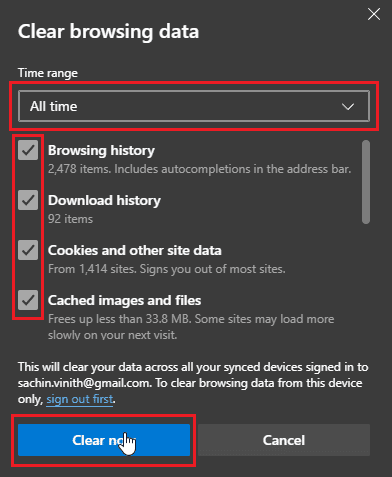Napraw stronę logowania Disney Plus nie ładuje się
Opublikowany: 2022-08-12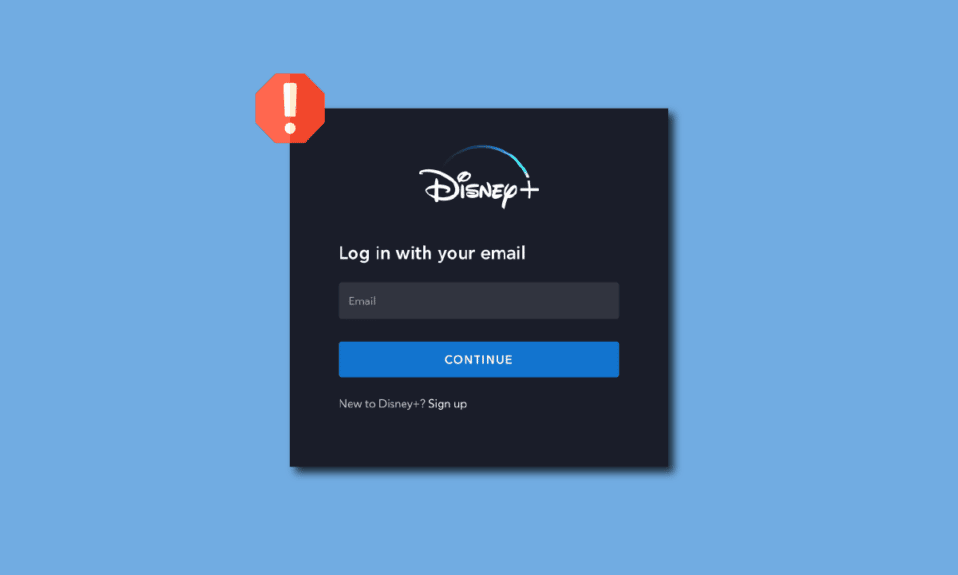
Disney Plus to amerykańska usługa przesyłania strumieniowego oparta na subskrypcji, która przesyła strumieniowo programy i filmy Disneya, Marvela, Pixara, Gwiezdnych wojen itp. Użytkownicy lubiący programy i filmy Disneya i Marvela z pewnością uważają Disney+ za raj. Chociaż jakość tych programów jest nigdy nie mniej niż wspaniała, zdarza się, że te wspaniałe wrażenia są zakłócane, na przykład strona logowania Disney Plus nie ładuje się. Będąc nowym na scenie streamingowej od 2019 roku, strona internetowa nie jest pozbawiona błędów i usterek. Użytkownicy skarżyli się na błędy logowania, takie jak nieudane logowanie do Disney Plus. Może to być frustrujące, ponieważ Disney Plus nie jest usługą bezpłatną, a nawet jej bezpłatne usługi próbne skończyły się dawno temu. Jeśli utkniesz, jak rozwiązać ten problem, jesteś we właściwym artykule, Tutaj pokazuję metody, których potrzebujesz, aby rozwiązać ten problem i naprawić ten błąd, Zacznijmy.
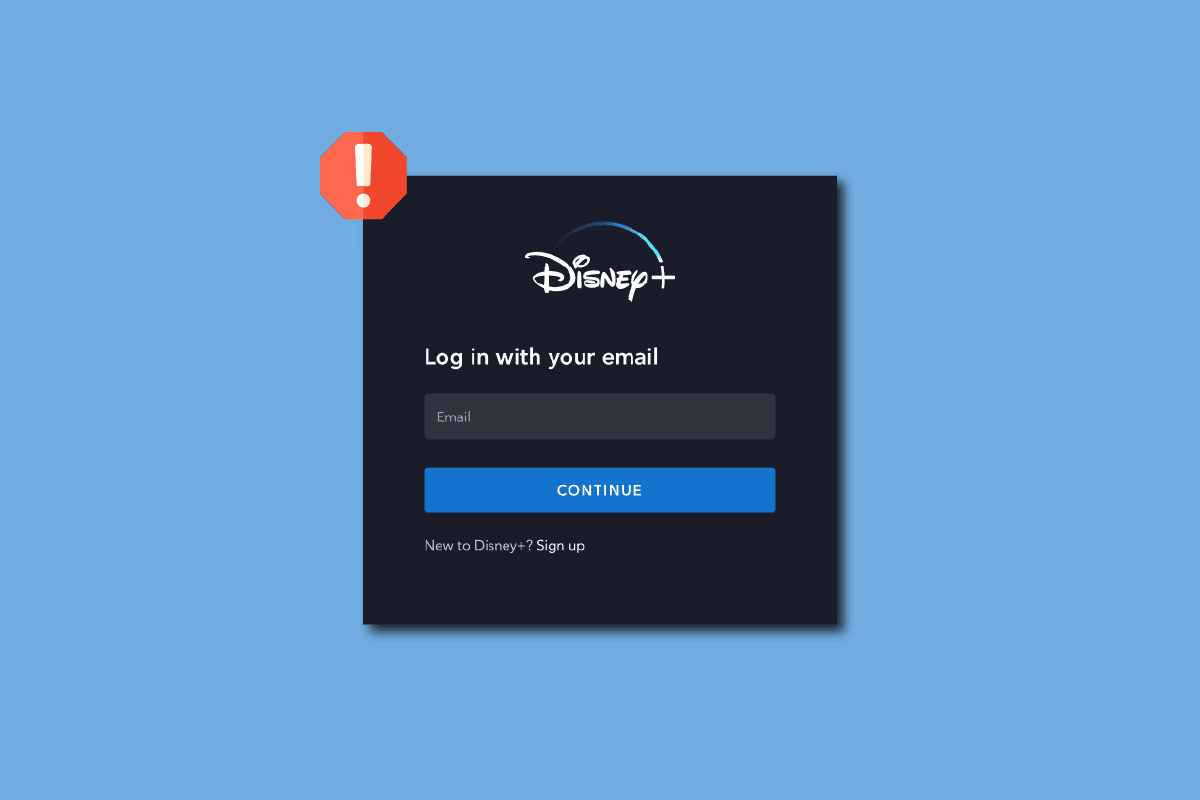
Zawartość
- Jak naprawić stronę logowania Disney Plus, która nie ładuje się
- Metoda 1: Podstawowe metody rozwiązywania problemów
- Metoda 2: Poruszaj się po stronie rejestracji
- Metoda 3: Wyczyść pamięć podręczną przeglądarki i pliki cookie
- Metoda 4: Usuń rozszerzenia przeglądarki
- Metoda 5: Wypróbuj tryb incognito
- Metoda 6: Przywróć domyślne ustawienia przeglądarki
- Metoda 7: Zaktualizuj przeglądarkę
- Metoda 8: Zaktualizuj system Windows
- Metoda 9: Przełącz przeglądarkę internetową
- Metoda 10: Uruchom skanowanie złośliwego oprogramowania
- Metoda 11: Skontaktuj się z pomocą techniczną Disney Plus
Jak naprawić stronę logowania Disney Plus, która nie ładuje się
Zanim zaczniemy, przejdźmy do kilku punktów, dlaczego ten problem może wystąpić
- Usterka na stronie Disney Plus
- Rozszerzenia przeglądarki
- Problemy z połączeniem internetowym
- Ograniczenia połączenia routera
- Problemy z VPN
- Problemy z profilem
- Literówka
- Uszkodzona pamięć podręczna przeglądarki
- Sprawdź status serwera Disney Plus
Metoda 1: Podstawowe metody rozwiązywania problemów
Oto kilka podstawowych metod rozwiązywania problemów z brakiem ładowania strony logowania Disney Plus.
1A. Uruchom ponownie komputer
Niektóre przeglądarki internetowe, zwłaszcza Google chrome, mają tendencję do zajmowania większej ilości pamięci RAM, co spowalnia komputer i powoduje pewne problemy z niektórymi funkcjami strony internetowej, jeśli masz podstawowy komputer, pomaga jednokrotne ponowne uruchomienie komputera.
1. Naciśnij jednocześnie klawisze Alt + F4 na pulpicie i kliknij menu rozwijane .
2. Wybierz opcję Uruchom ponownie i kliknij OK .
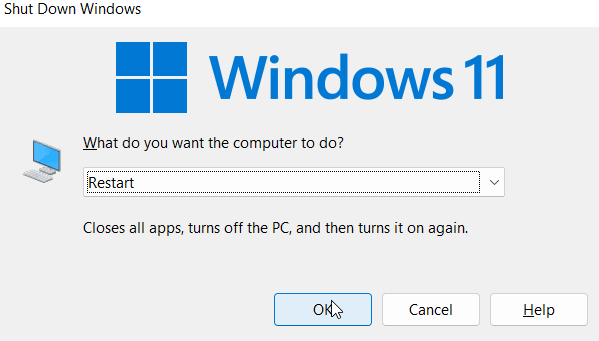
1B. Sprawdź router internetowy
Obecnie najnowsze routery są wyposażone zarówno w przycisk zasilania, jak i przycisk resetowania. Jeśli masz połączenie z Internetem za pośrednictwem routera, spróbuj wyłączyć, wyjmując router z wyłącznika sieciowego i odczekaj 5–10 minut, a następnie ponownie go podłączając.
1C. Sprawdź połączenie internetowe
Wadliwe połączenia sieciowe mogą prowadzić do wadliwego i niefunkcjonalnego dostępu do strony internetowej, co może prowadzić do problemów, takich jak problemy z logowaniem do Disney Plus. Jeśli korzystasz z połączenia hotspot i łączysz się z tym połączeniem przez Wi-Fi, spróbuj połączyć się z inną siecią.
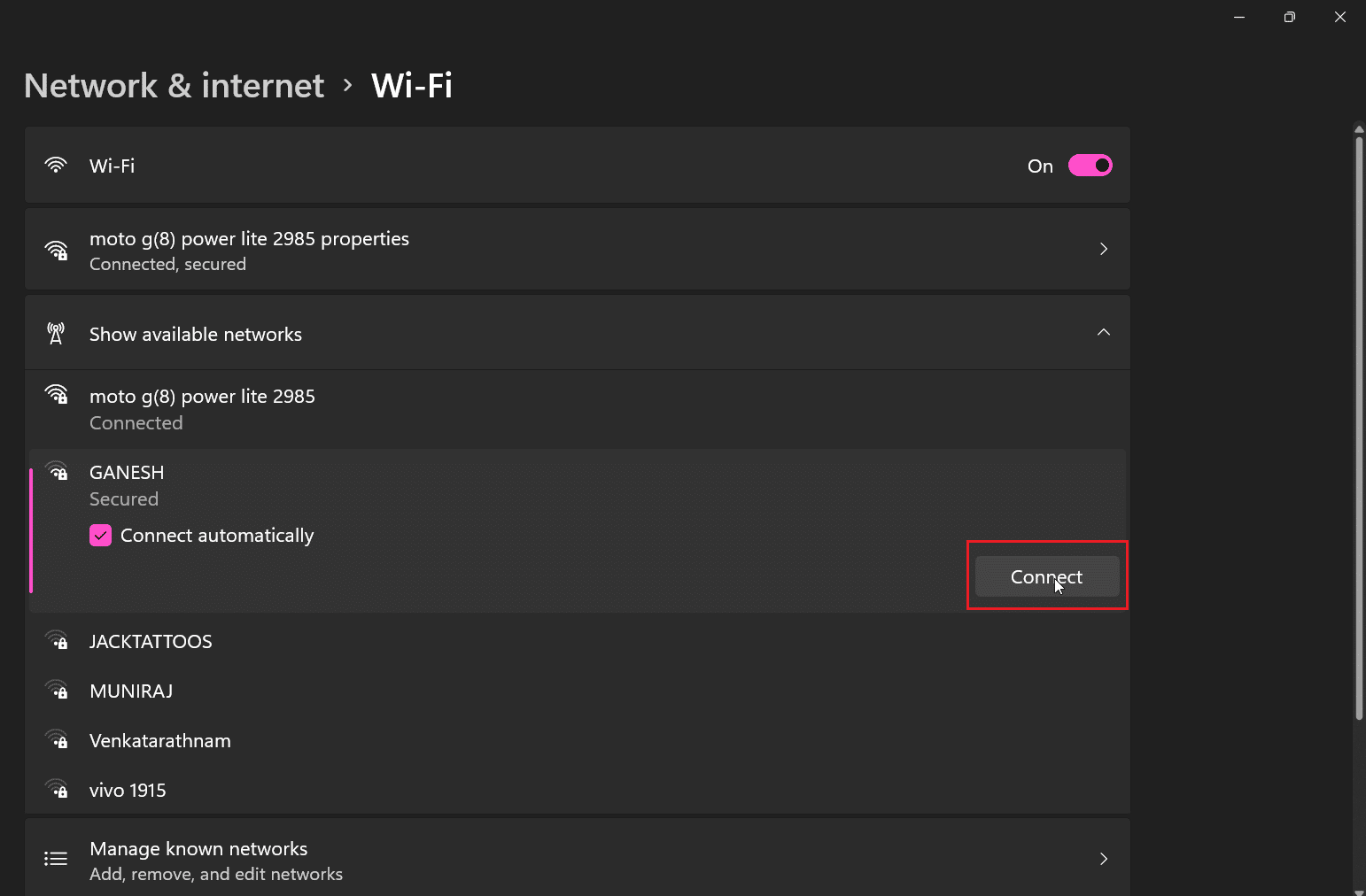
1D. Sprawdź status serwera Disney Plus
Jeśli nie możesz uzyskać prawidłowego dostępu do witryny Disney Plus, serwer może być wyłączony z powodu konserwacji witryny. Sprawdź oficjalne uchwyty Disney Twitter, aby uzyskać informacje na temat aktualizacji na stronie internetowej. Jeśli wystąpią jakiekolwiek problemy z serwerem, być może trzeba będzie poczekać, aż zostanie naprawiony. Możesz odwiedzić stronę Downdetecter, aby sprawdzić stan serwera Disney Plus.
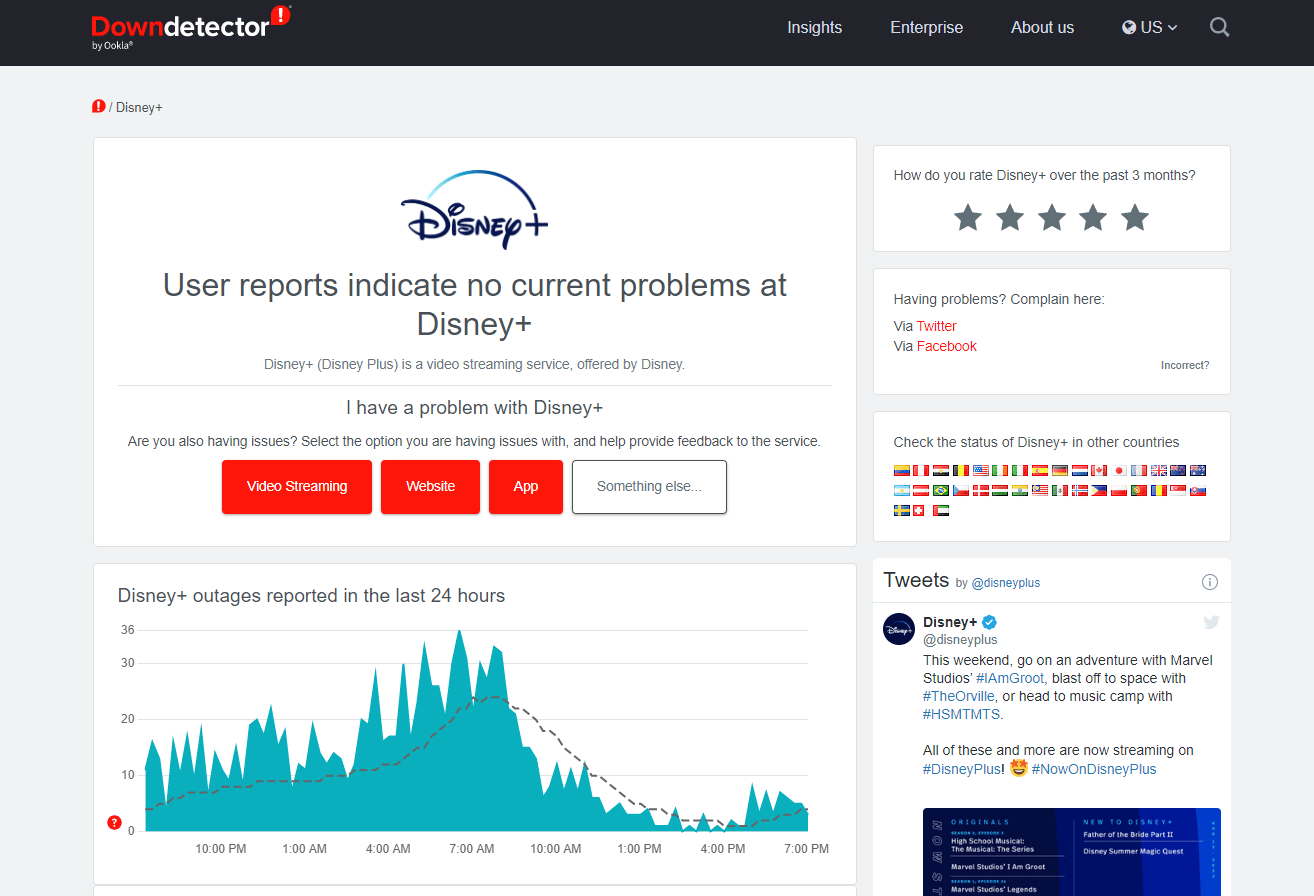
Metoda 2: Poruszaj się po stronie rejestracji
Użytkownicy, którzy nie mogą kliknąć przycisku logowania, zgłosili sukces po kliknięciu rejestracji, a następnie zalogowaniu
1. Odwiedź stronę Disney Plus.
2. Kliknij opcję SUBSKRYBUJ .
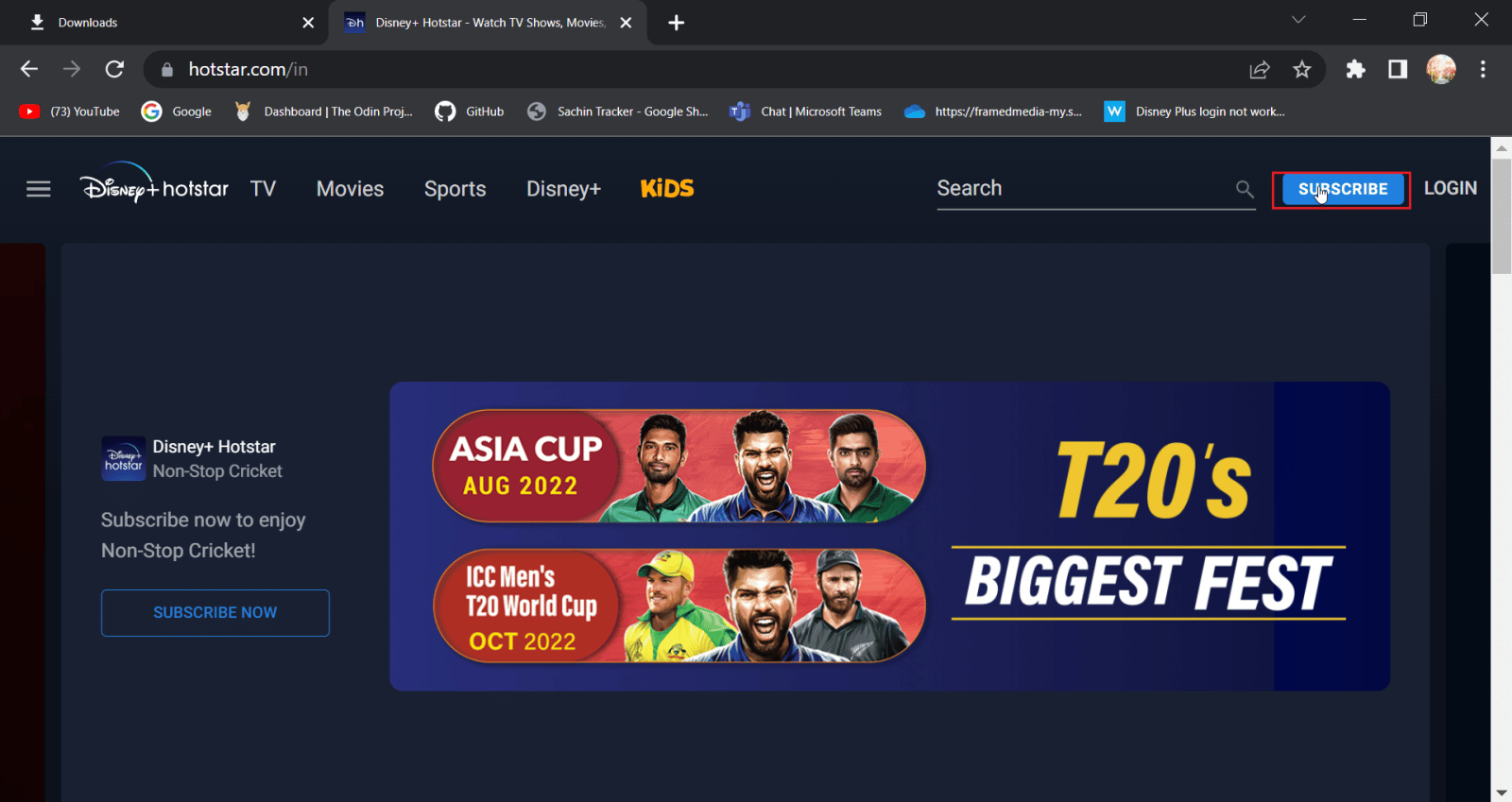
3. Następnie kliknij opcję Zaloguj .
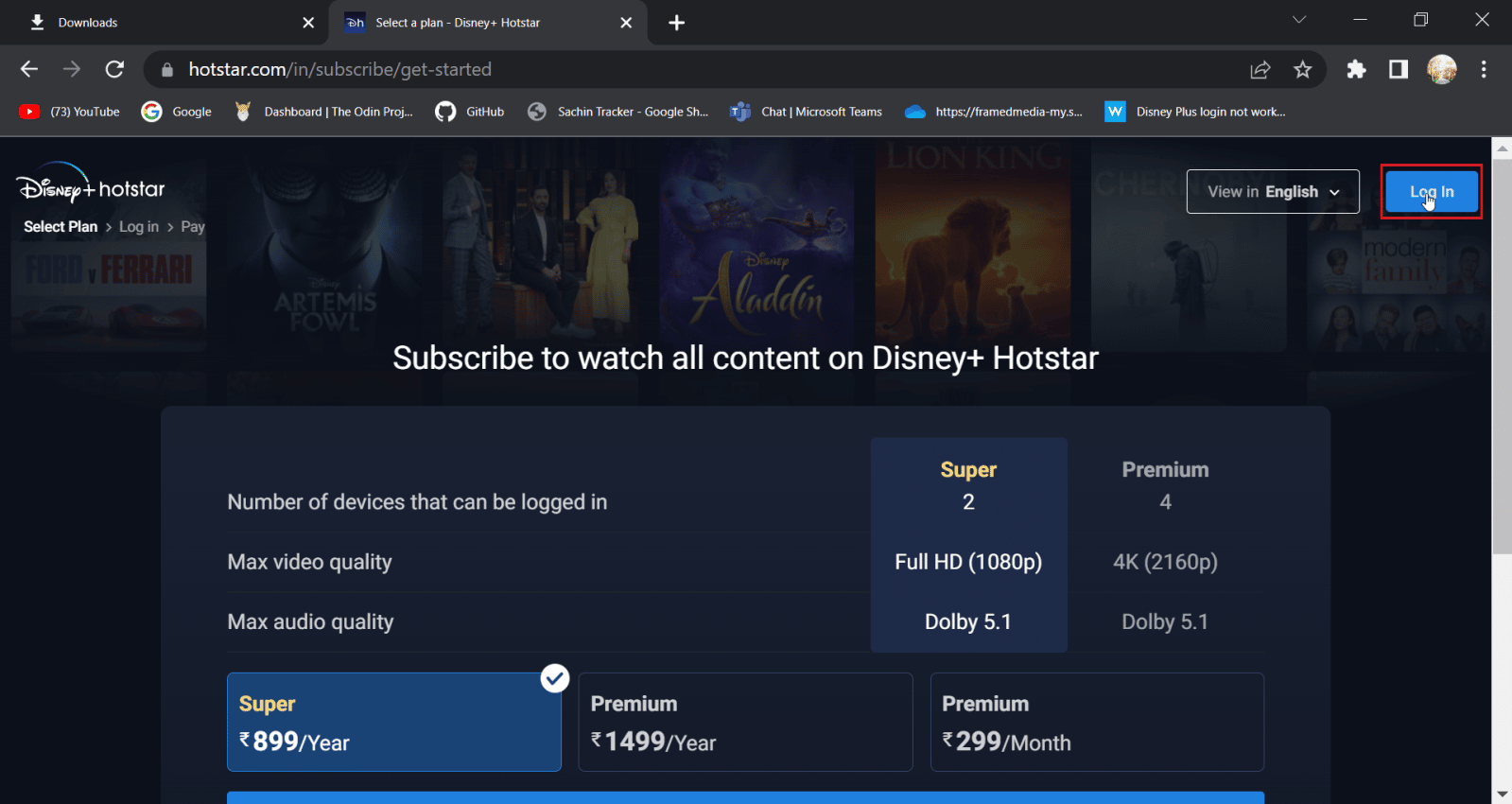
4. Teraz wprowadź swoje dane logowania, aby zalogować się normalnie.
Przeczytaj także: Napraw błąd licencji na zawartość chronioną Disney Plus
Metoda 3: Wyczyść pamięć podręczną przeglądarki i pliki cookie
Przeglądarki internetowe mogą z czasem powodować zapychanie pamięci podręcznej i plików danych, co może wpływać na wydajność komputera, przeglądarki, a także odwiedzanej witryny, przydatne może być wyczyszczenie danych i pamięci podręcznej. Może pomóc w większej funkcjonalności przeglądarki
Opcja I: W przeglądarce Mozilla Firefox
1. Uruchom przeglądarkę Firefox i kliknij ikonę menu aplikacji .
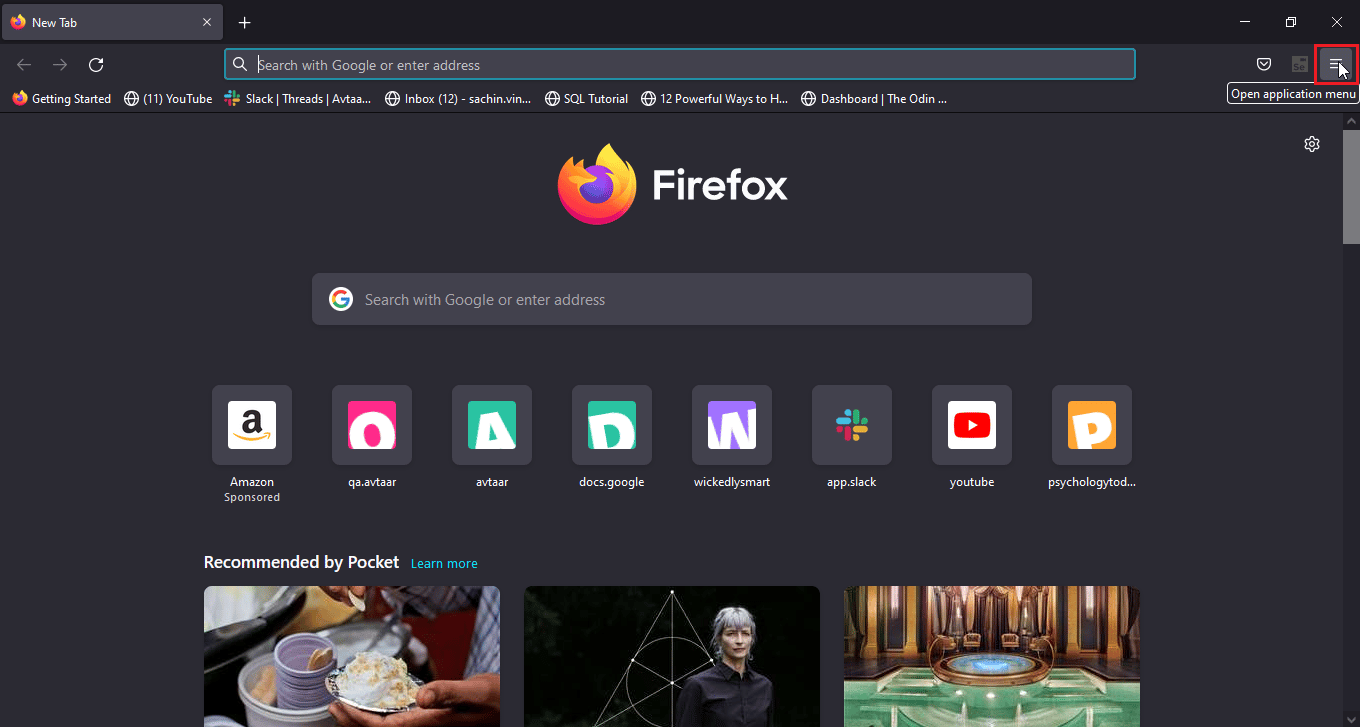
2. Teraz wybierz opcję Ustawienia .
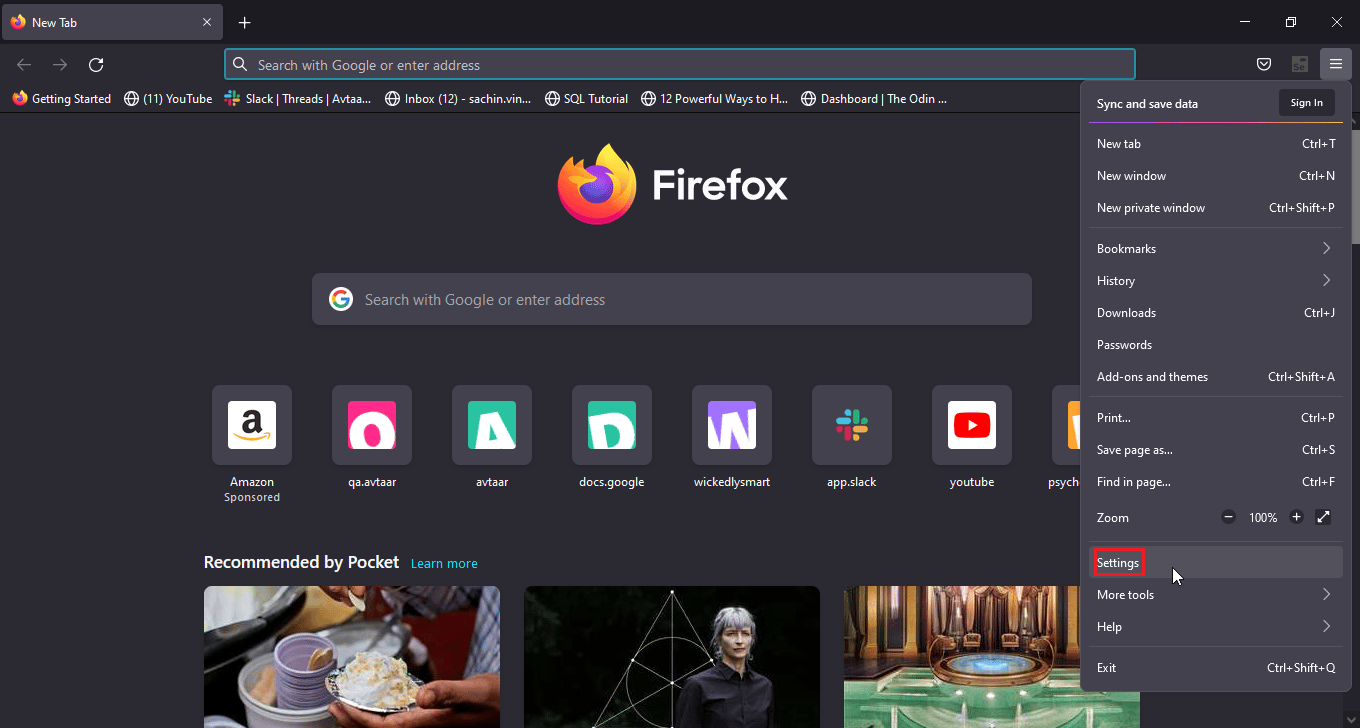
3. Kliknij Prywatność i bezpieczeństwo w lewym okienku.
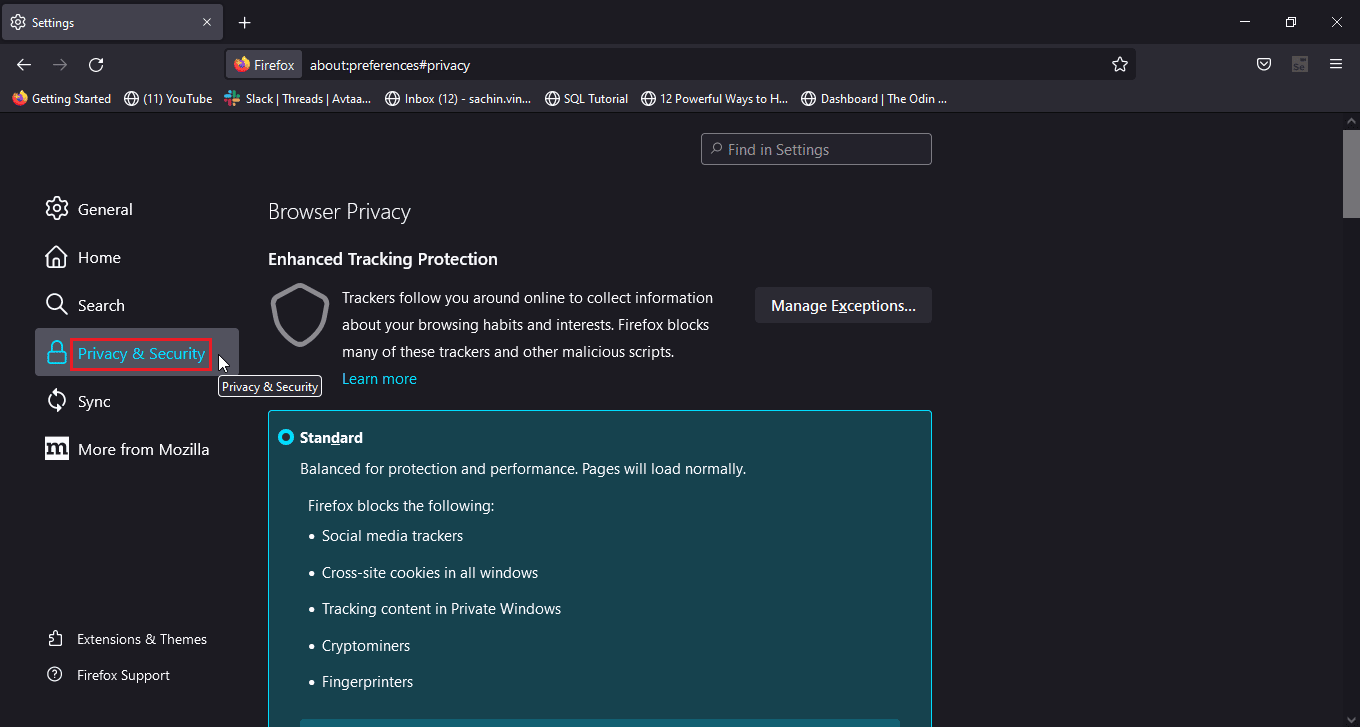
4. W sekcji Historia kliknij opcję Wyczyść historię… .
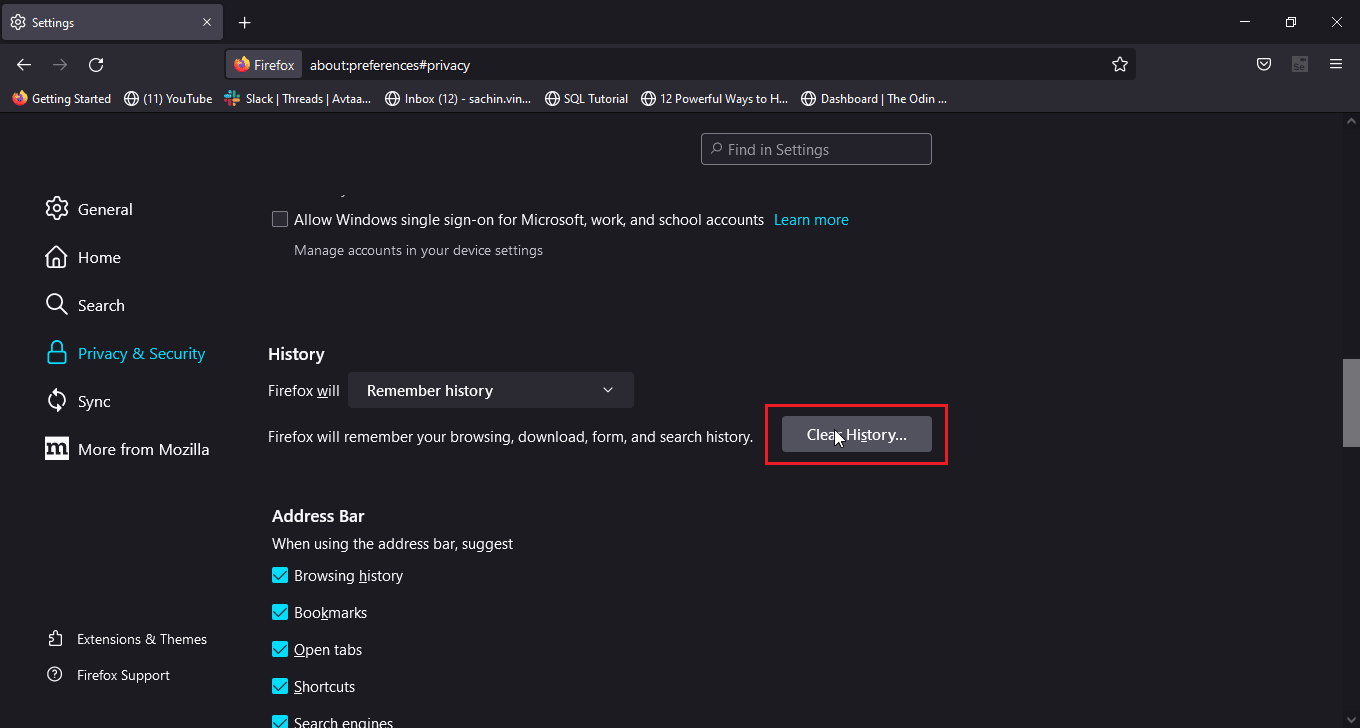
5. Wybierz opcję Wszystko w zakresie czasu, aby wyczyścić opcję.
6. Kliknij OK .
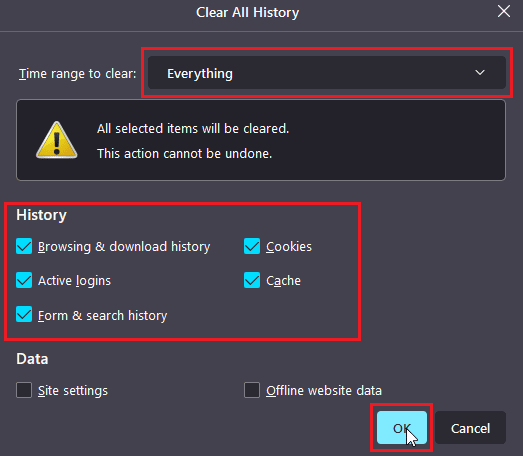
7. Teraz uruchom ponownie przeglądarkę , aby zmiany zaczęły obowiązywać.
Opcja II: w Google Chrome
1. Otwórz przeglądarkę Google Chrome i kliknij ikonę trzech kropek vertica .
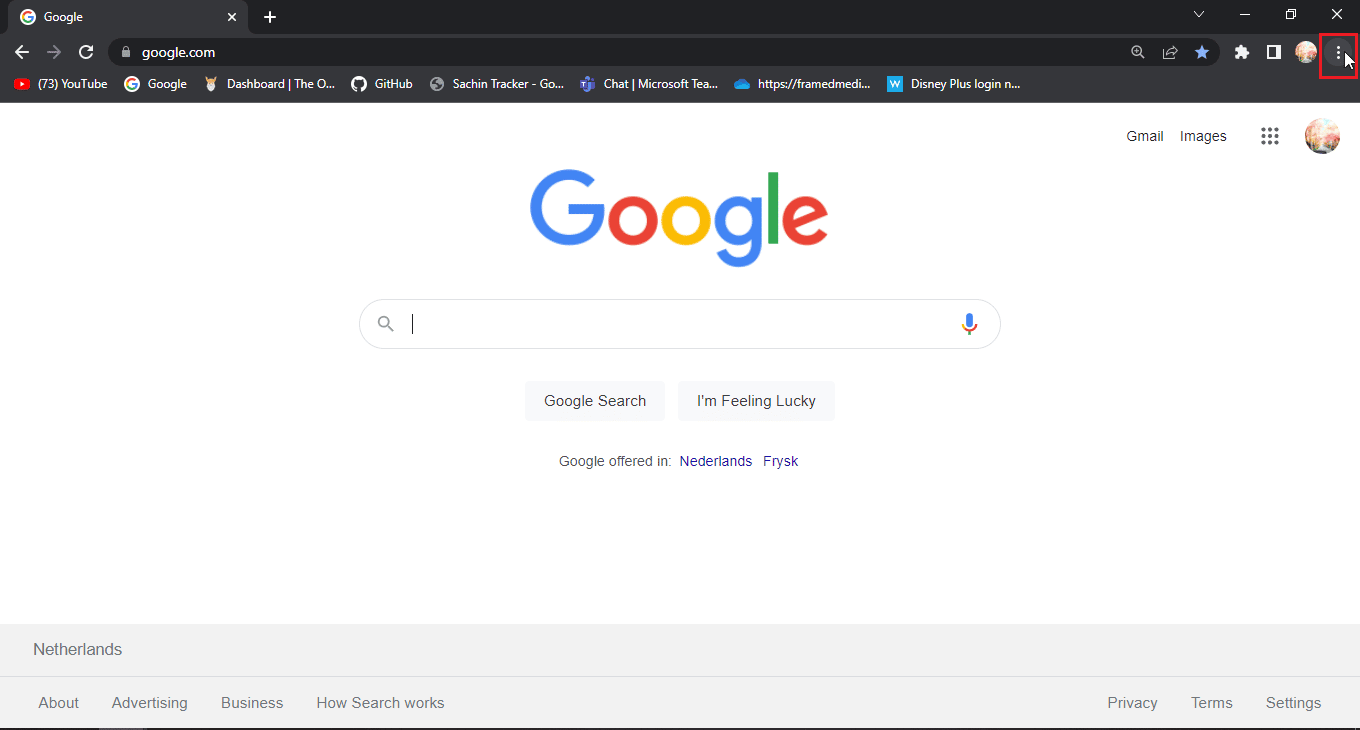
2. Teraz kliknij Więcej narzędzi .
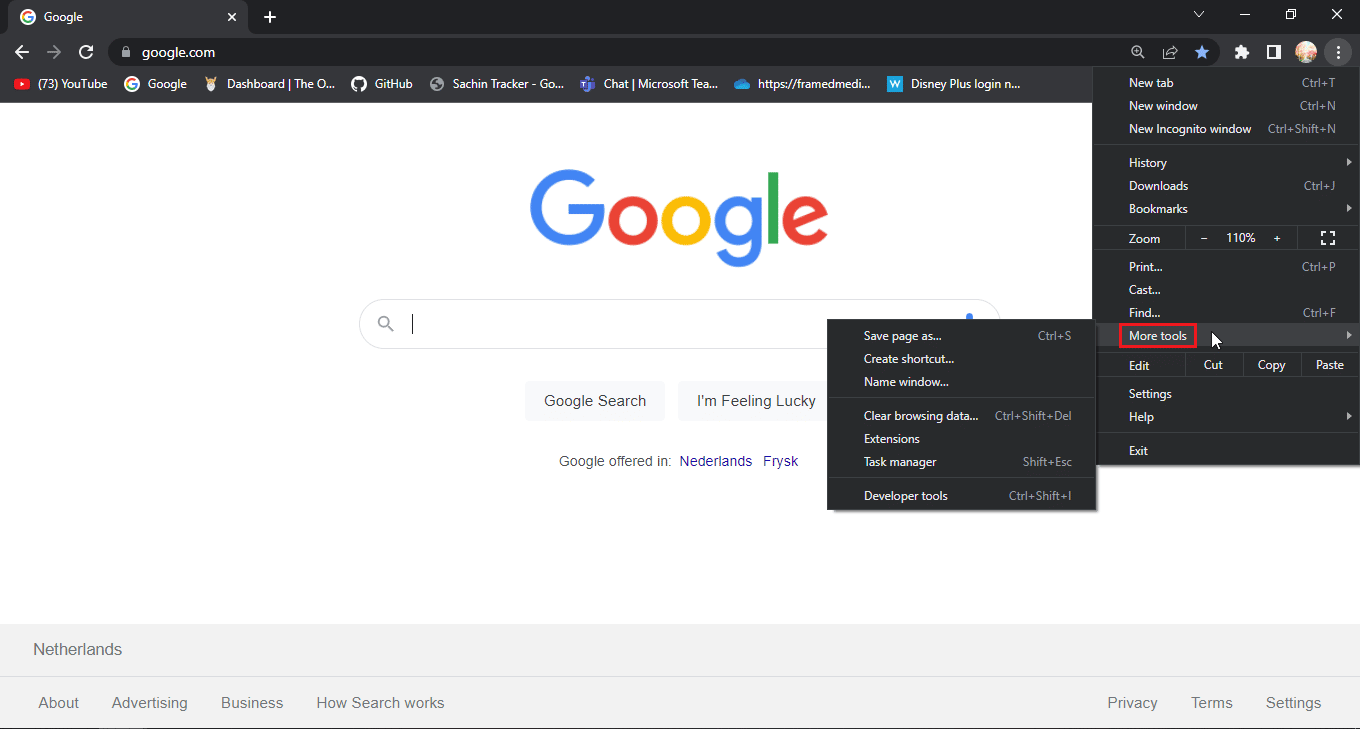
3. Następnie wybierz opcję Wyczyść dane przeglądania… .
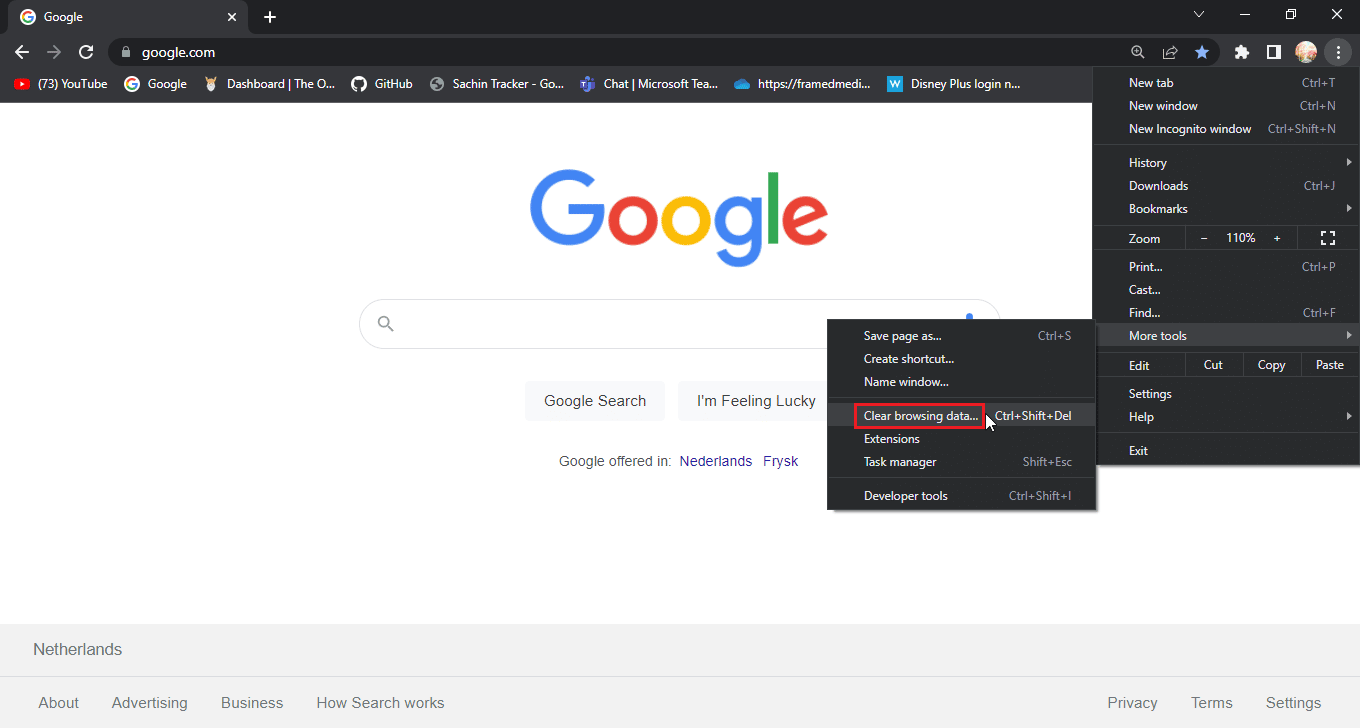
4. Kliknij pola wyboru , w których znajdują się pliki cookie i inne dane witryny oraz obrazy pamięci podręcznej na karcie Zaawansowane .
5. Wybierz opcję Ostatnia godzina dla Zakres czasu .
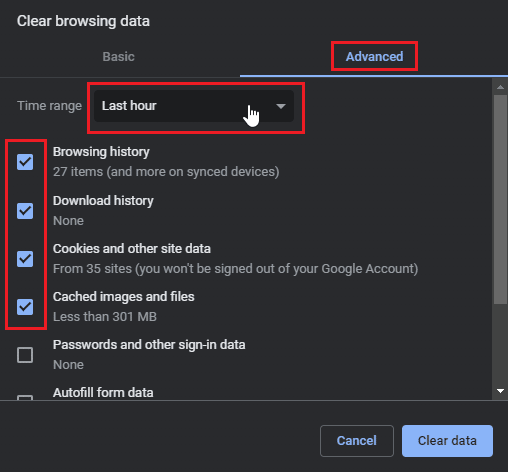
5. Kliknij Wyczyść dane .
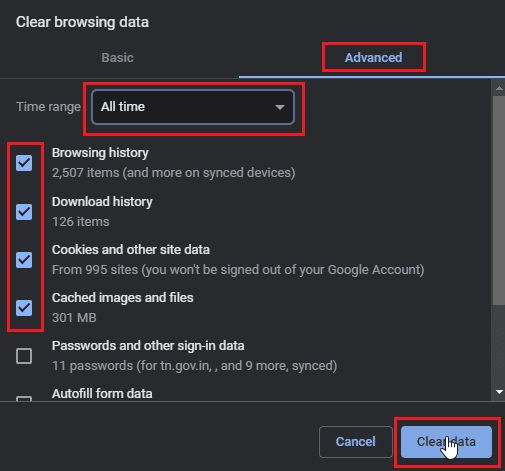
Opcja III: na Microsoft Edge
1. Otwórz przeglądarkę Microsft Edge i kliknij poziomą ikonę z trzema kropkami w prawym górnym rogu przeglądarki.
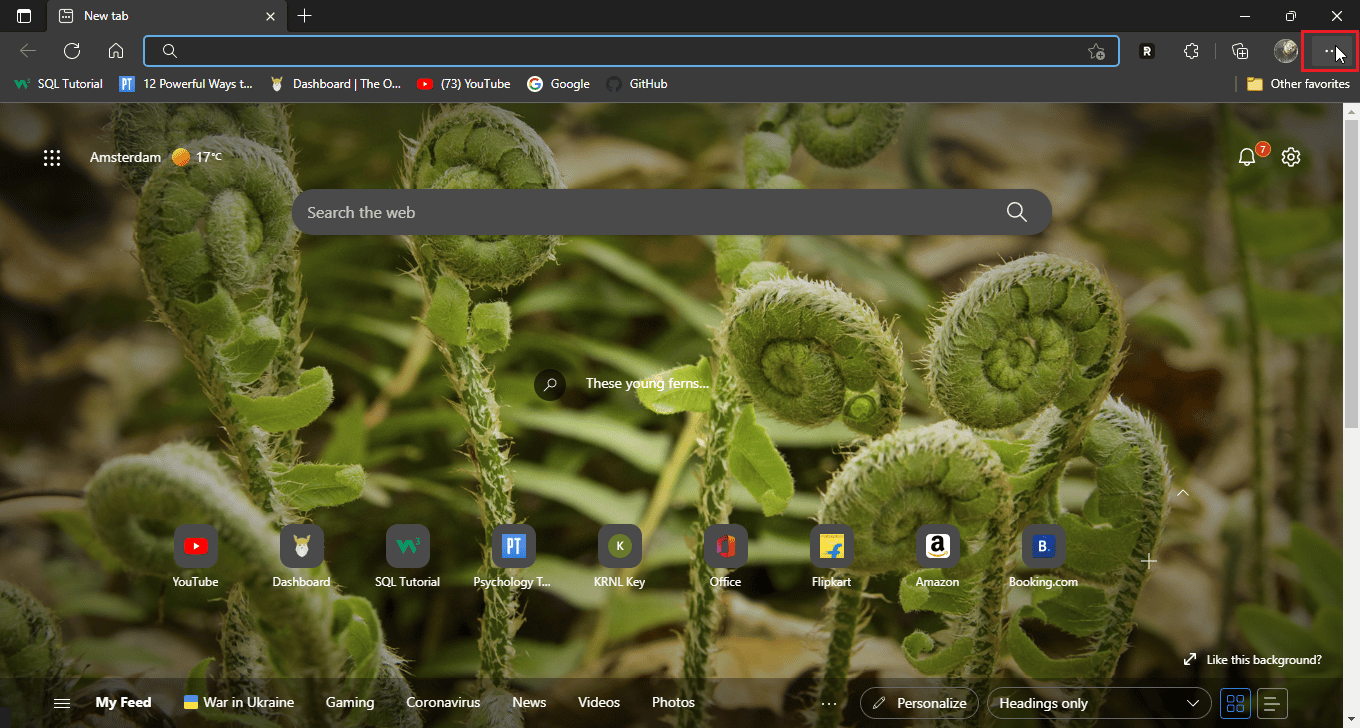
2. Teraz kliknij Ustawienia .
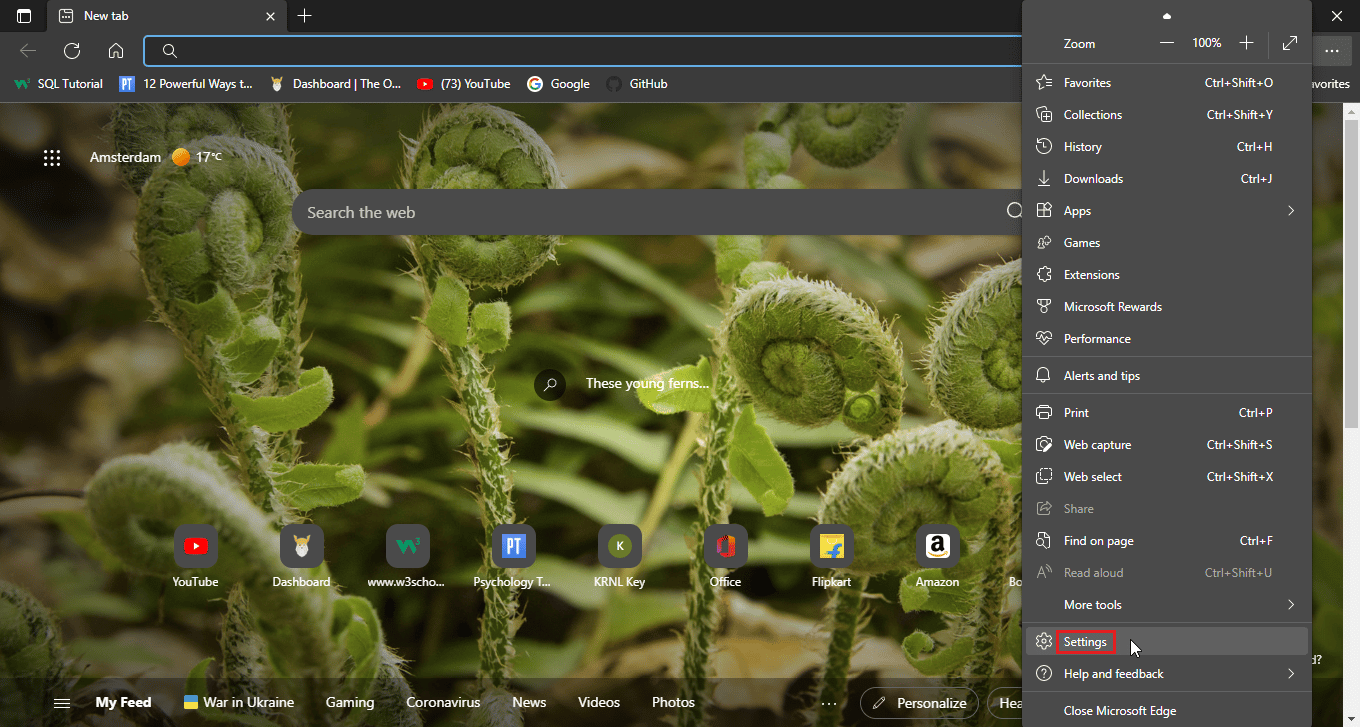
3. Przejdź do menu Pricacy, search and services i kliknij wybierz, co chcesz wyczyścić w sekcji Wyczyść dane przeglądania .
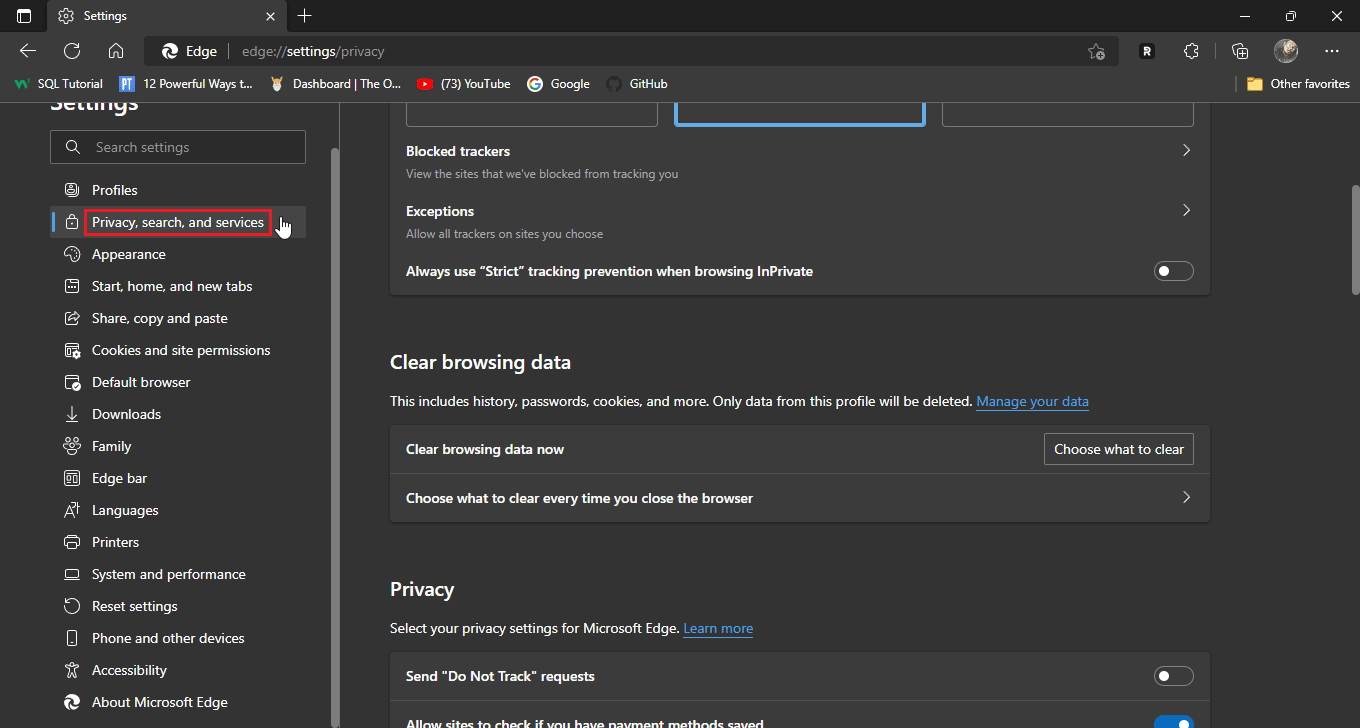
4. Sprawdź następujące opcje .
- Historia przeglądania
- Historia pobierania
- Pliki cookie i zapisane dane stron internetowych
- Buforowane dane i pliki
5. Teraz kliknij Wyczyść teraz .
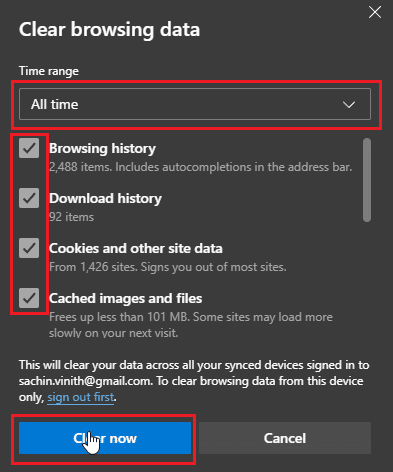
6. Na koniec uruchom ponownie przeglądarkę , aby nastąpiły zmiany.
Przeczytaj także: Napraw błędy Chrome podczas wyszukiwania szkodliwego oprogramowania
Metoda 4: Usuń rozszerzenia przeglądarki
Rozszerzenia przeglądarki mogą powodować konflikty, które mogą powodować problemy z funkcjonalnością przeglądarki. Jeśli którekolwiek z rozszerzeń przeglądarki jest w konflikcie ze stroną internetową, na przykład adblocker, może wystąpić problem z brakiem ładowania strony logowania Disney Plus.
Opcja I: w Google Chrome
1. Otwórz Chrome i kliknij ikonę układanki w prawym górnym rogu okna.
Uwaga: Jeśli ikona łamigłówki nie jest widoczna, kliknij trzy kropki po prawej stronie przeglądarki i przejdź do Więcej narzędzi > Rozszerzenia. Uwaga: jeśli ikona łamigłówki nie jest widoczna, kliknij trzy kropki po prawej stronie przeglądarki i przejdź do Więcej narzędzi > Rozszerzenia .
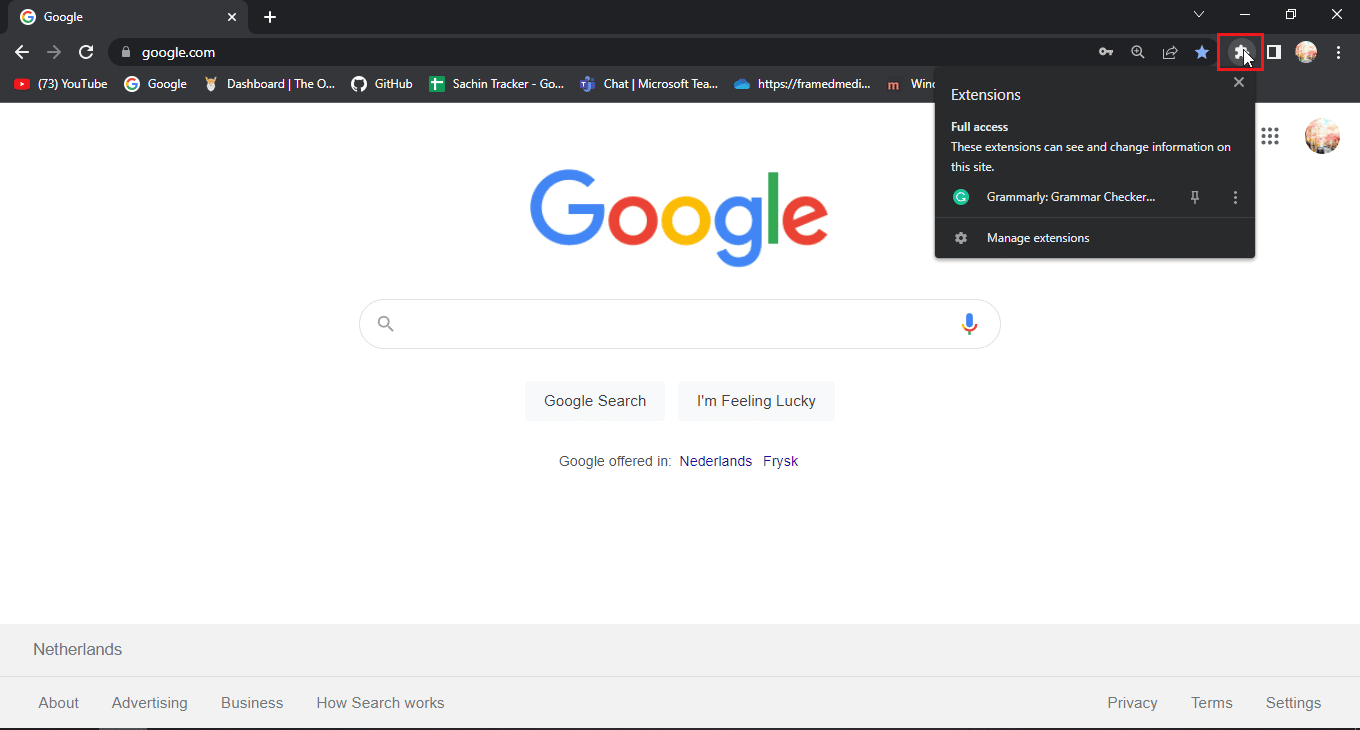
2. Kliknij Zarządzaj rozszerzeniami .
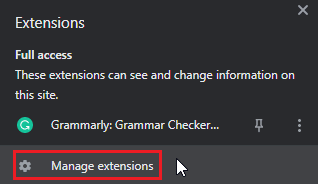
3. W menu Rozszerzenia zostaną wyświetlone wszystkie zainstalowane rozszerzenia.
4. Kliknij Usuń , aby usunąć rozszerzenie.
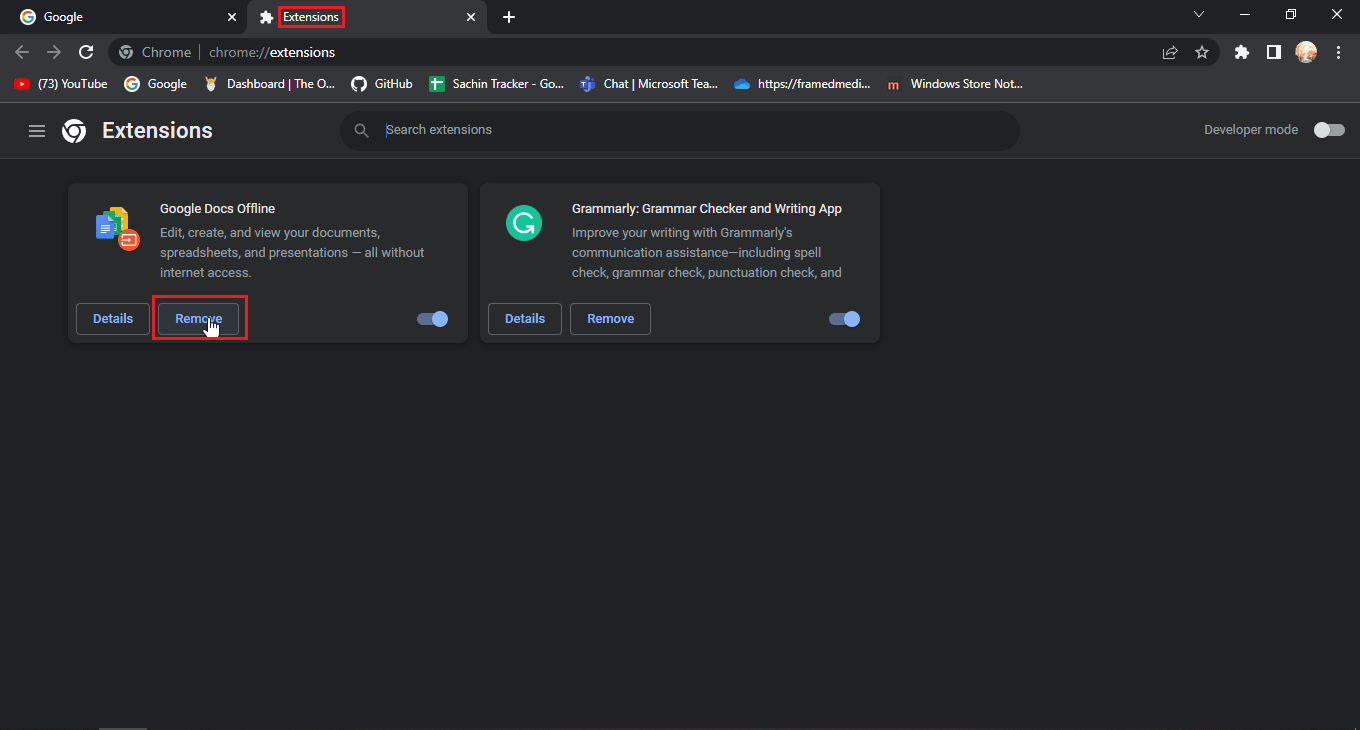
Opcja II: w przeglądarce Mozilla Firefox
1. Uruchom przeglądarkę Mozilla Firefox i kliknij ikonę hamburgera .
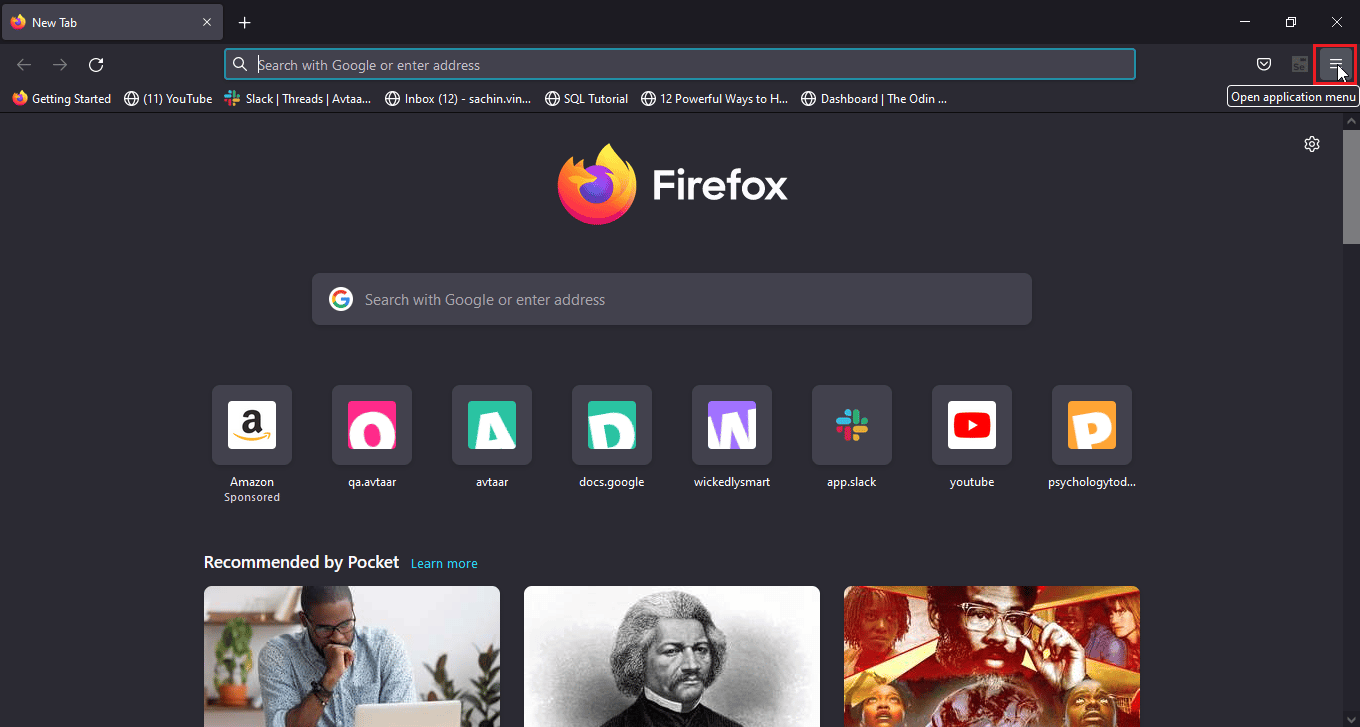
2. Następnie kliknij Ustawienia .
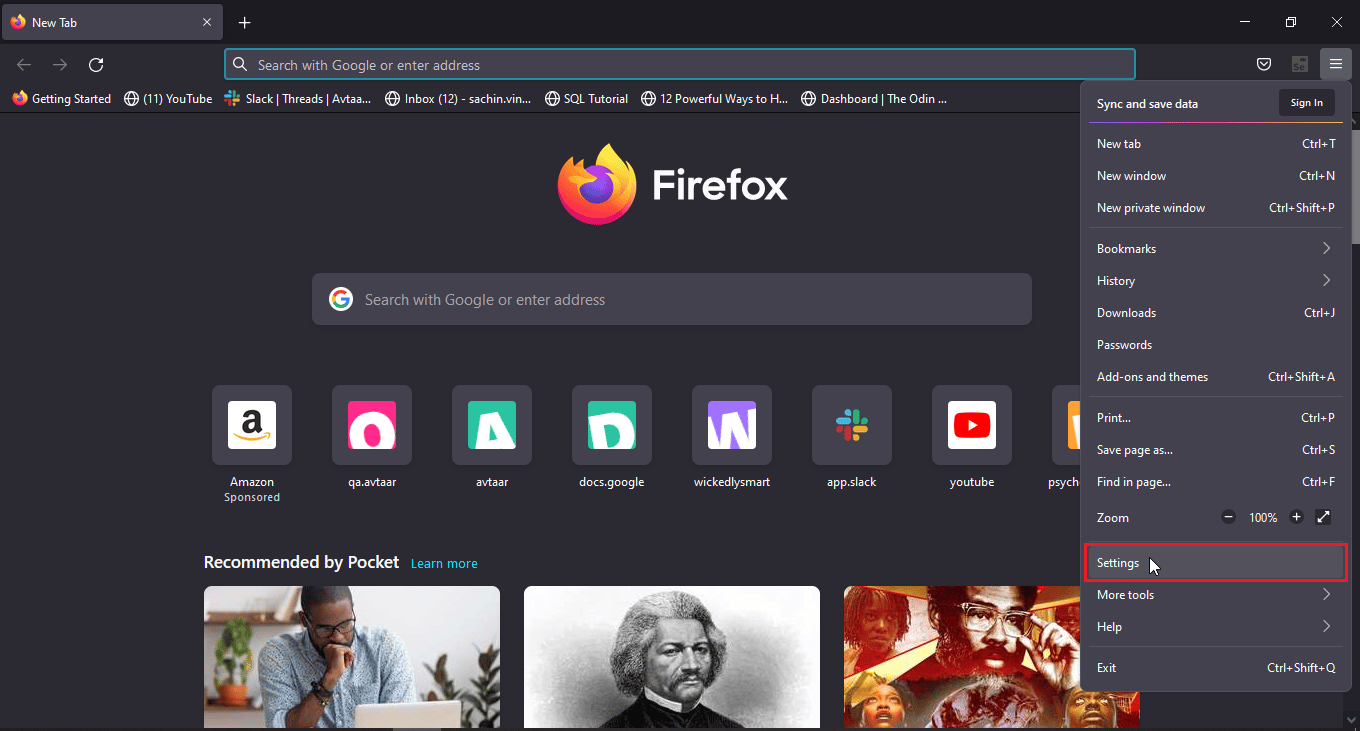
3. Przejdź do menu Rozszerzenia i kliknij ikonę trzech kropek .
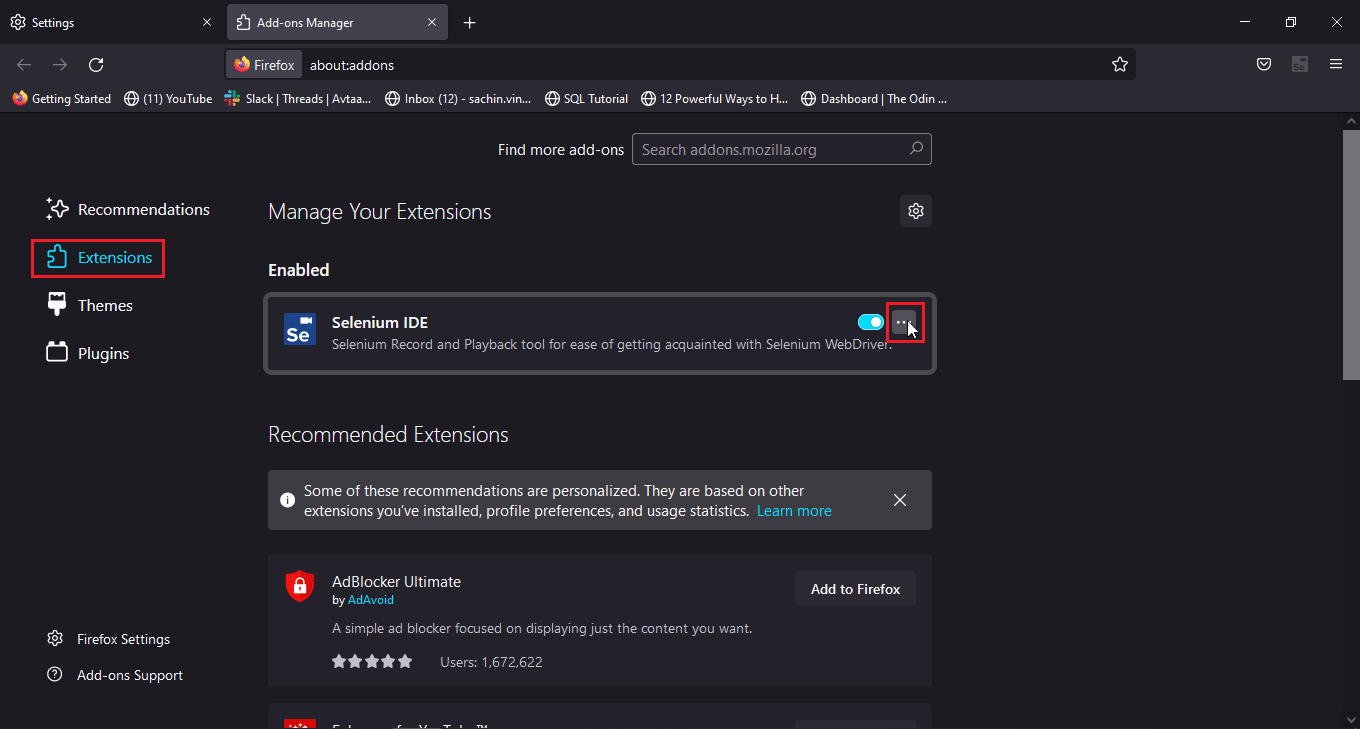
4. Kliknij opcję Usuń .
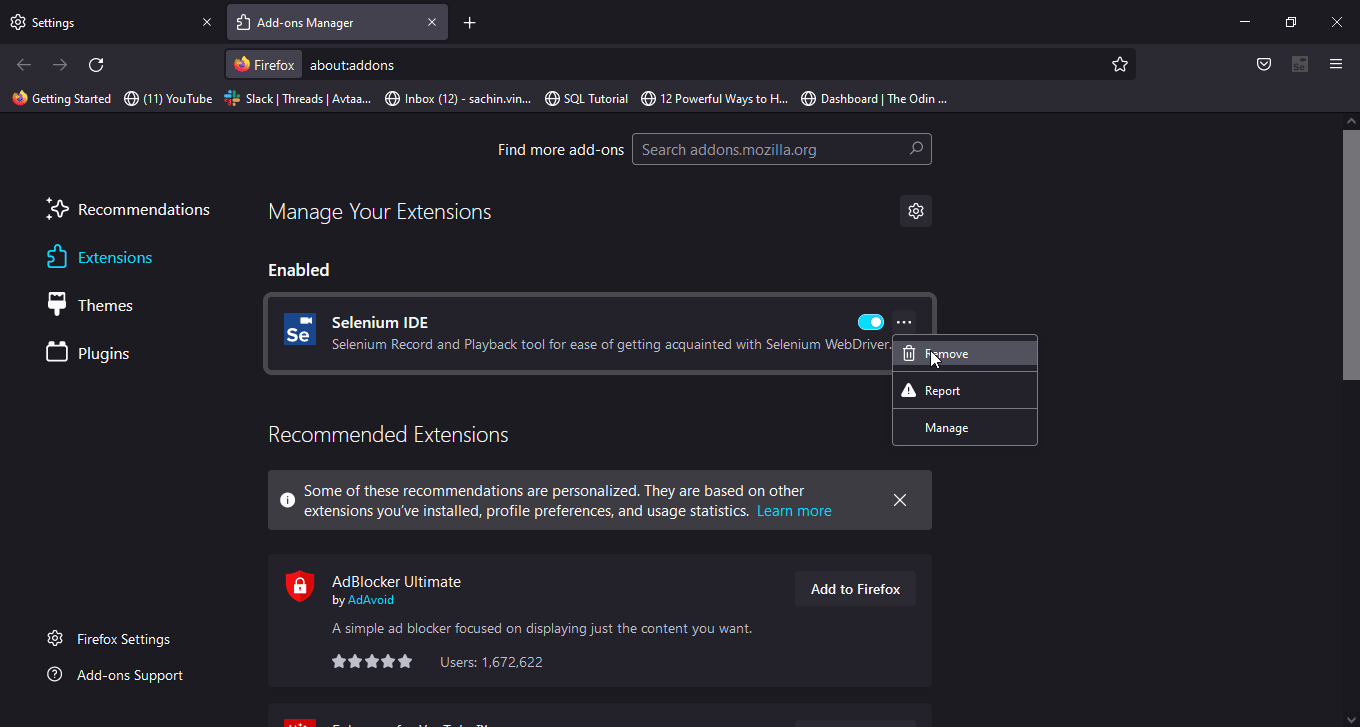
5. Możesz także kliknąć przełącznik , jeśli chcesz zachować rozszerzenie, ale chcesz je wyłączyć. Zaleca się usunięcie rozszerzenia w celu lepszego rozwiązywania problemów.
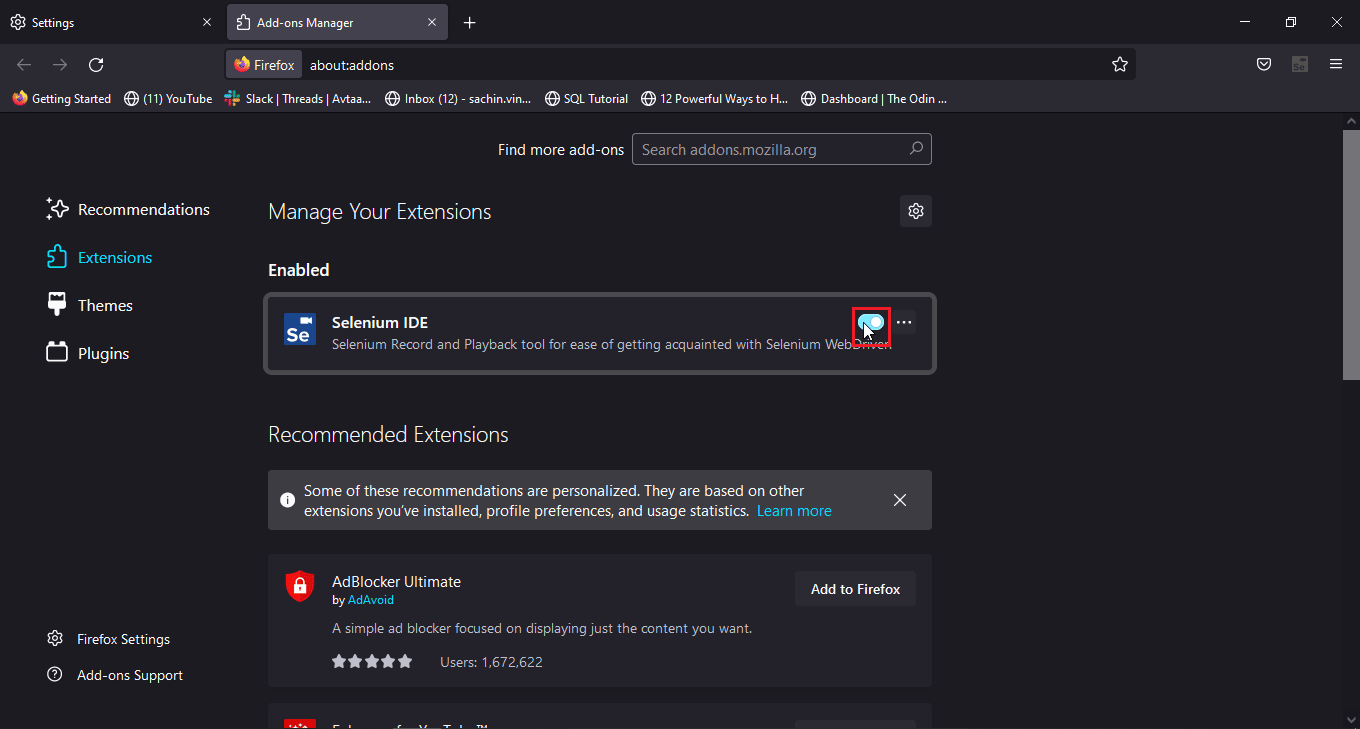
Opcja III: na Microsoft Edge
Uwaga: ponieważ Microsoft Edge działa na zmodyfikowanej wersji Chromium przeglądarki Google Chrome, wymienione kroki są podobne do Google Chrome.
1. Uruchom przeglądarkę Edge i kliknij ikonę puzzli .
Uwaga: jeśli ikona łamigłówki nie jest widoczna, kliknij trzy kropki po prawej stronie przeglądarki i kliknij Ustawienia .
2. Wybierz opcję Zarządzaj rozszerzeniami .
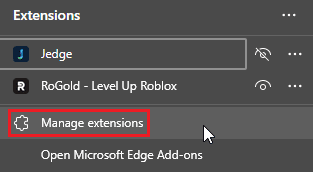

3. Teraz kliknij prywatność, wyszukiwanie i usługi w lewym panelu
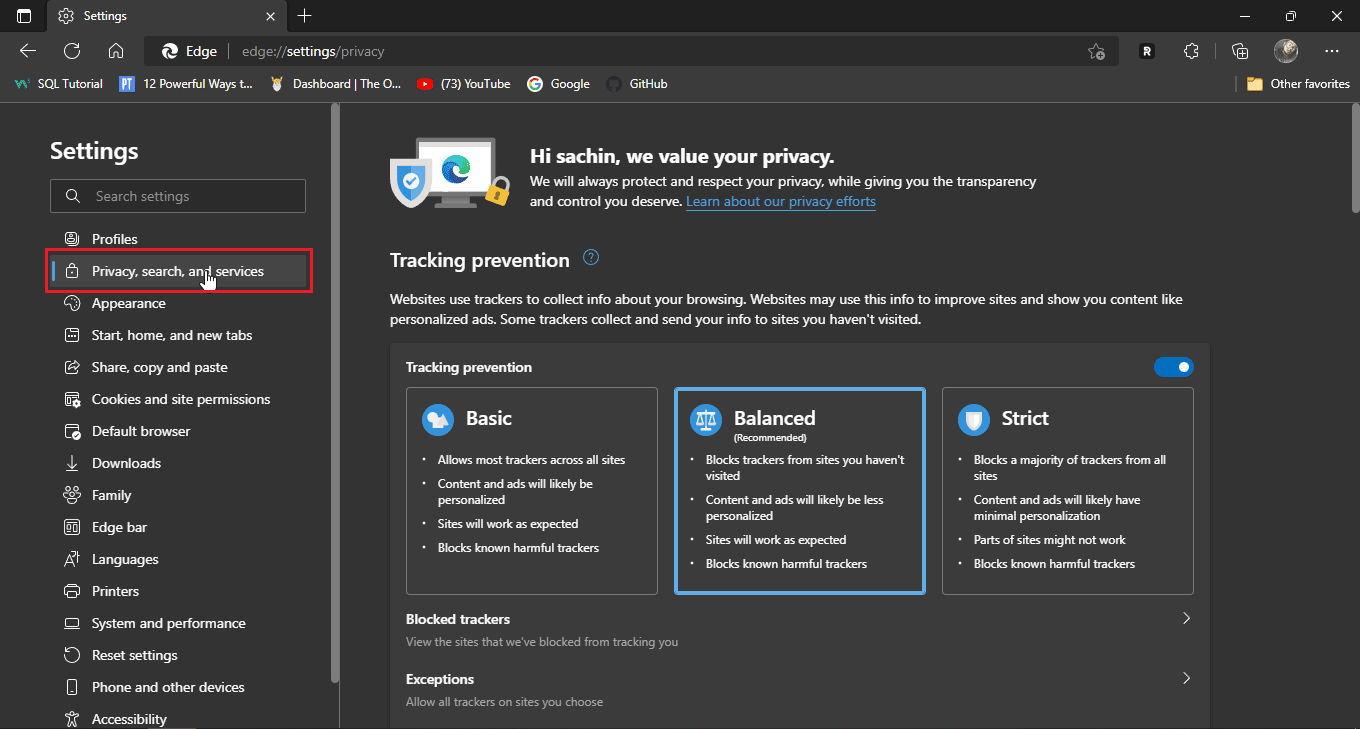
4. Kliknij Wybierz, co chcesz wyczyścić w sekcji Wyczyść dane przeglądania
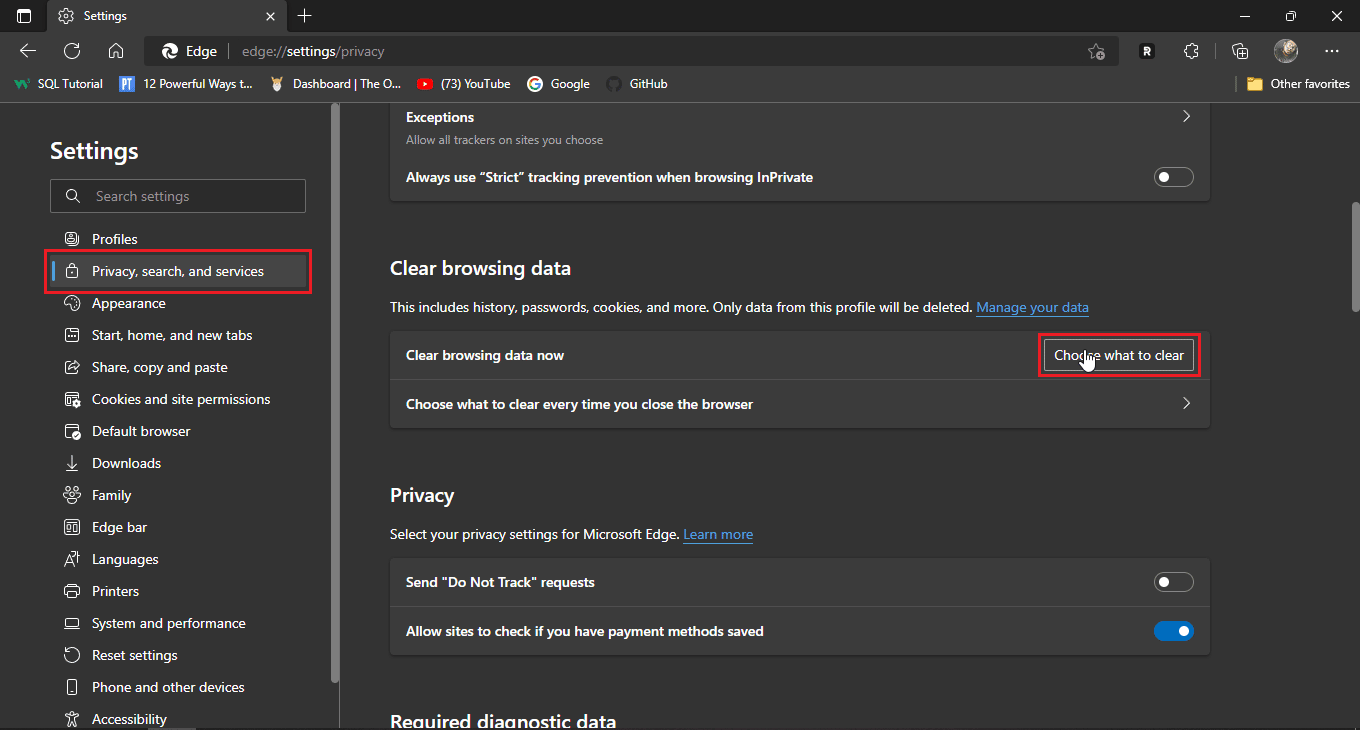
5. Teraz kliknij pole rozwijane Zakres czasu i wybierz Cały czas i kliknij wszystkie pola wyboru.
6. Na koniec kliknij Wyczyść teraz.
Przeczytaj także: Napraw ZMIENIONĄ SIEĆ ERR Microsoft Edge w systemie Windows 10
Metoda 5: Wypróbuj tryb incognito
Dzisiejsze najnowsze przeglądarki mają wbudowany tryb incognito, tryb incognito to tryb prywatny, w którym przeglądarka tworzy nową kartę lub okno poza oknem głównym, dzięki czemu dane użytkownika nie są logowane do historii. Użytkownik przejdzie w tryb incognito jako użytkownik anonimowy, więc dane logowania również zostaną zamaskowane. Jeśli witryna Disney Plus napotykała problemy podczas głównej normalnej sesji przeglądarki, dostęp do witryny w trybie incognito może pomóc w rozwiązaniu problemu z nieudanym logowaniem do Disney Plus.
Oto kroki, aby aktywować tryb incognito dla każdej przeglądarki
Opcja I: w Google Chrome
1. Uruchom przeglądarkę Google Chrome i kliknij pionową ikonę z trzema kropkami w prawym górnym rogu okna.
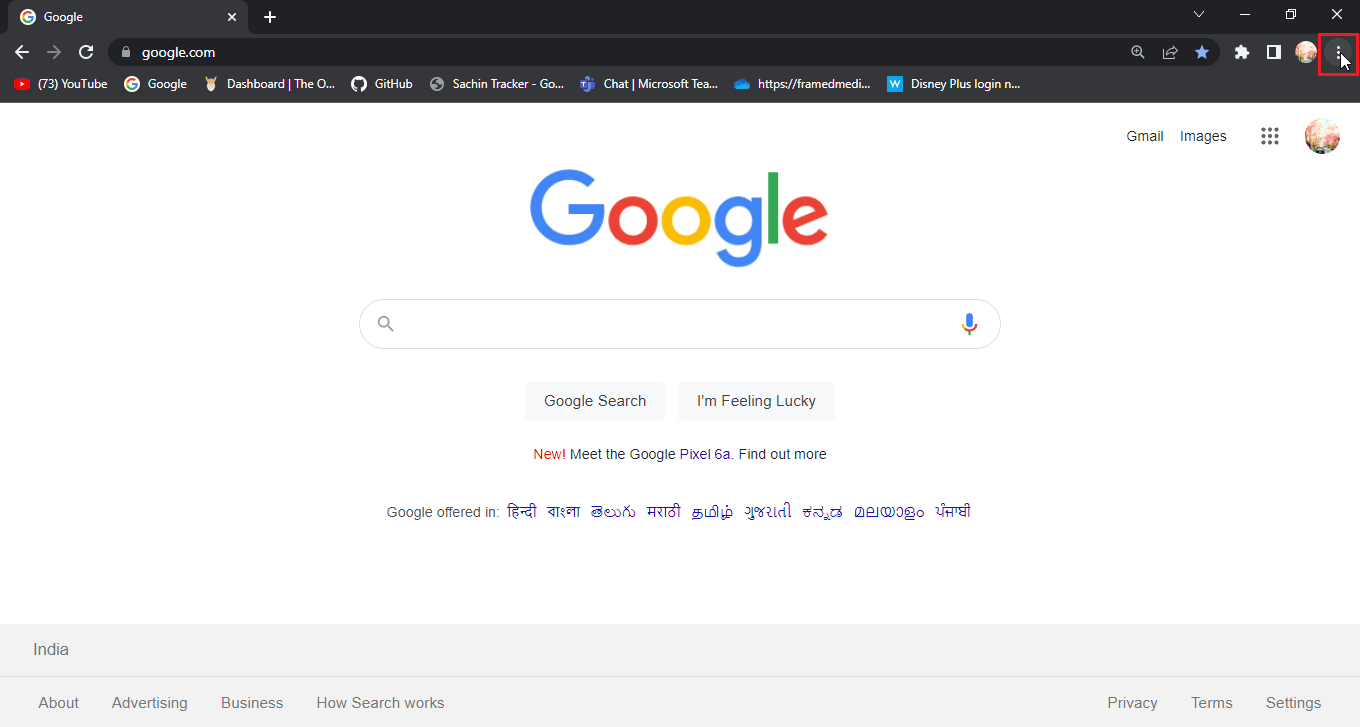
2. Teraz kliknij Nowe okno incognito .
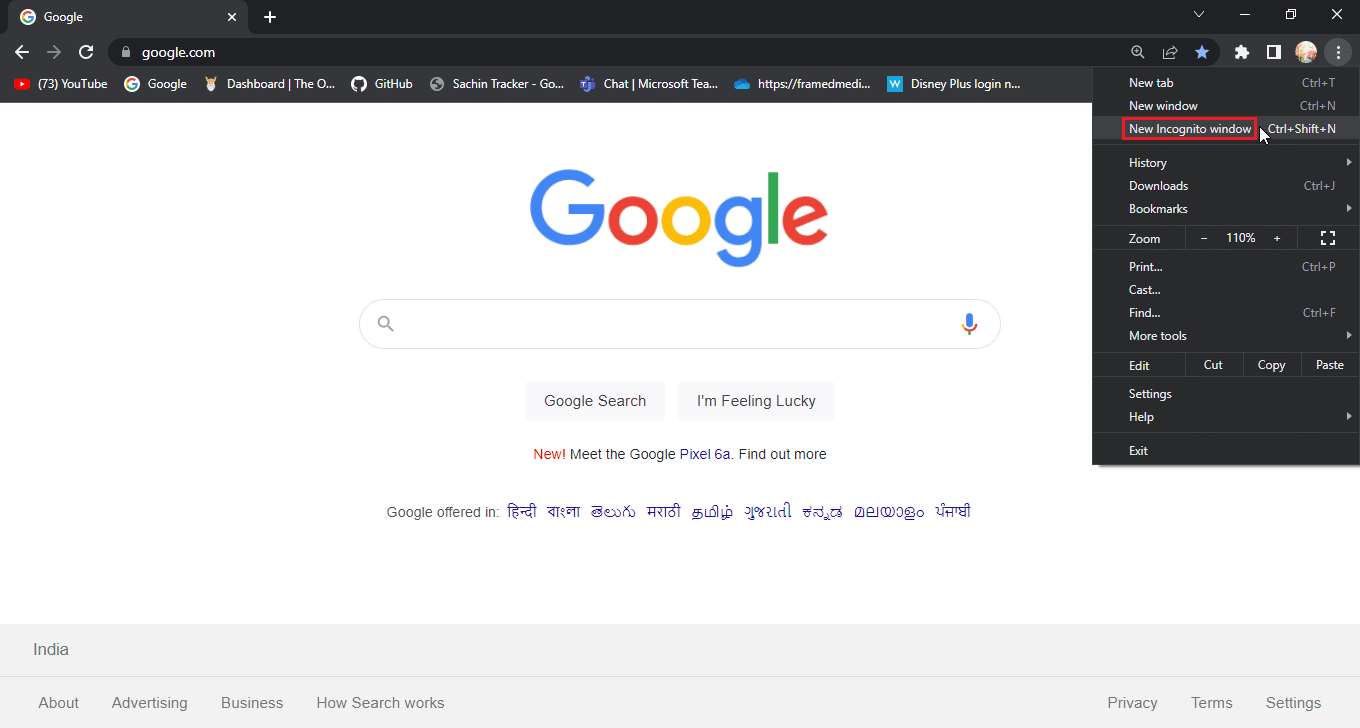
Opcja II: w przeglądarce Mozilla Firefox
1. Uruchom przeglądarkę Mozilla Firefox i kliknij ikonę trzech poziomych linii .
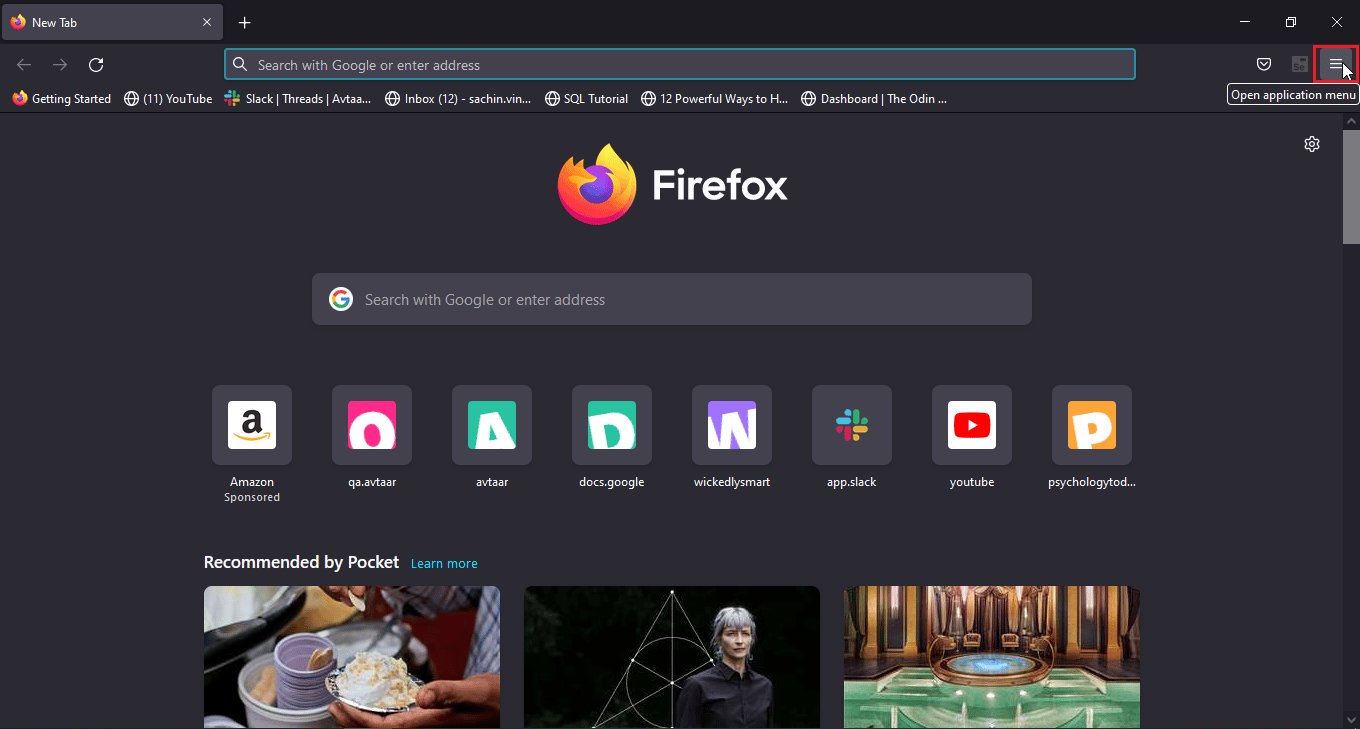
2. Teraz kliknij Nowe okno prywatne .
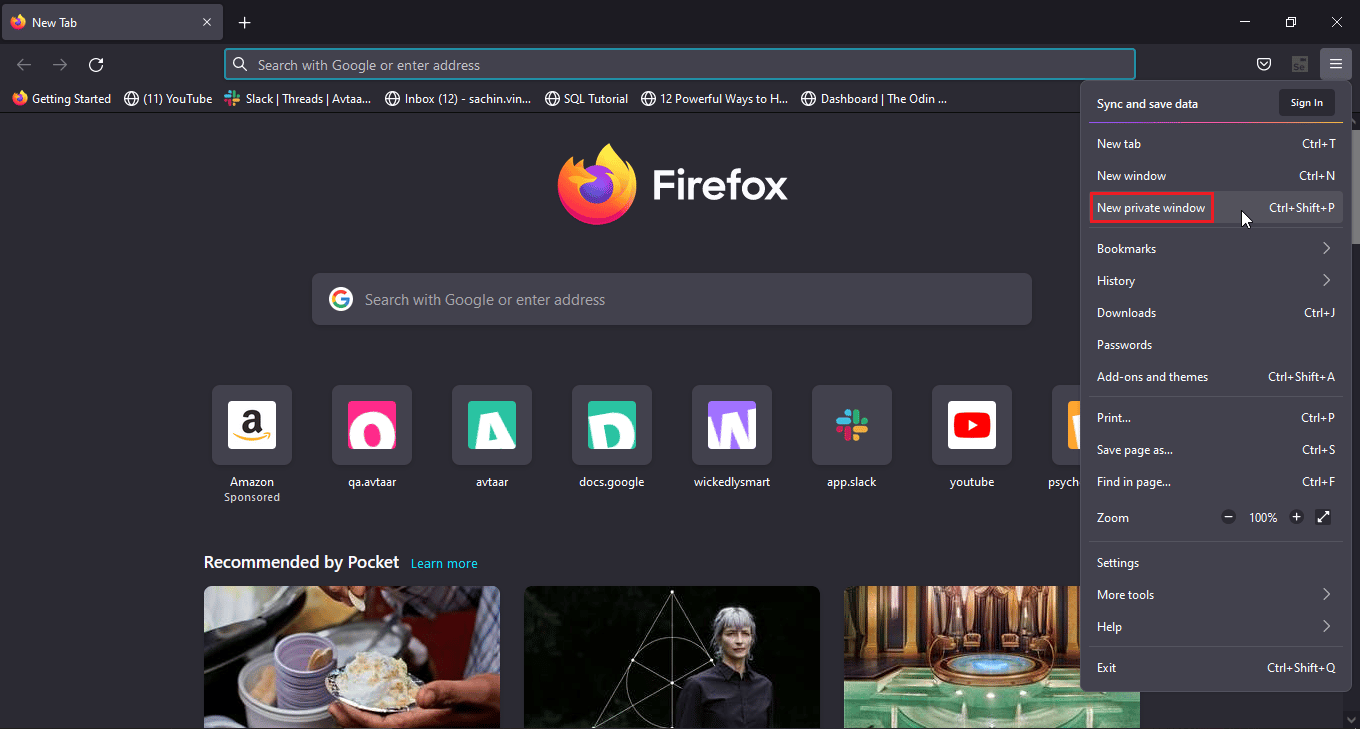
Opcja III: na Microsoft Edge
1. Otwórz Microsoft Edge i kliknij ikonę trzech kropek w prawym rogu.
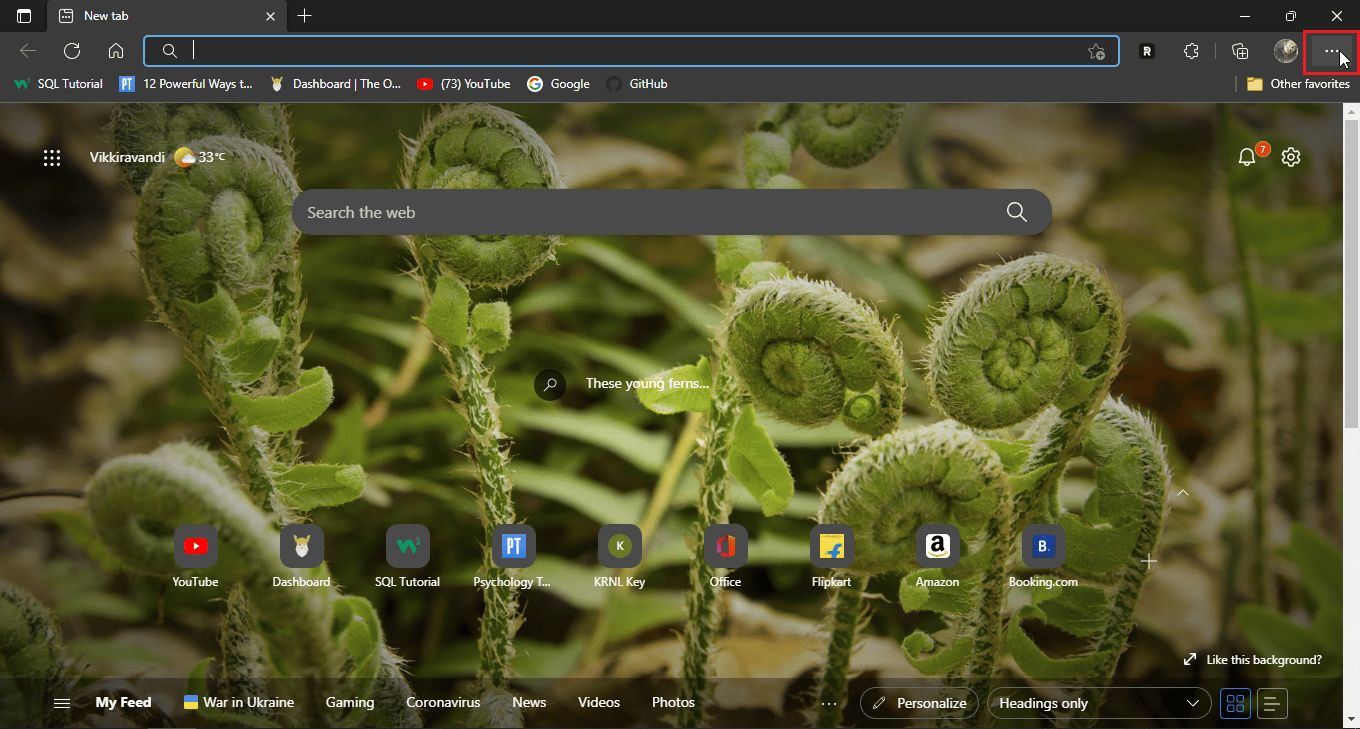
2. Teraz kliknij Nowe okno In-Private .
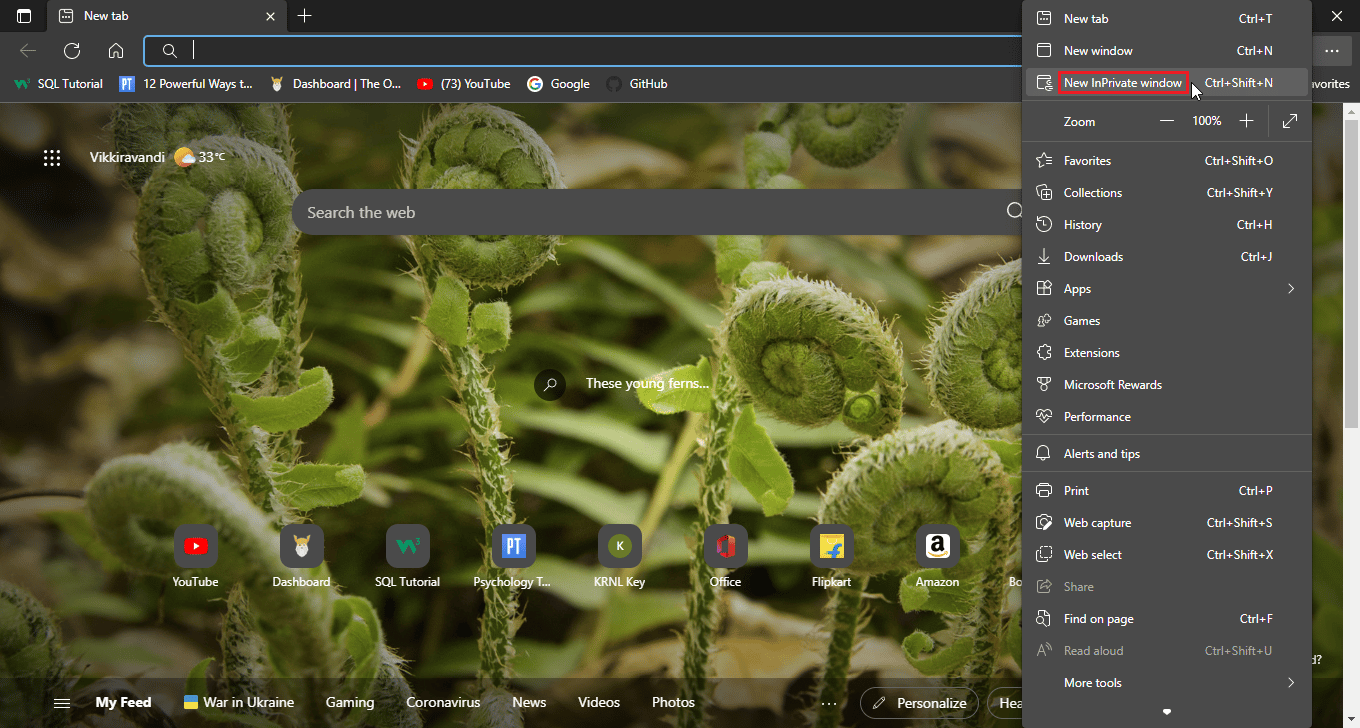
Metoda 6: Przywróć domyślne ustawienia przeglądarki
Jeśli przejście w tryb incognito rozwiązało Twój problem, możesz rozważyć domyślne ustawienia przeglądarki
Opcja I: w Google Chrome
1. Przejdź do Ustawień Google Chrome .
2. Teraz kliknij Resetuj i wyczyść w lewym okienku przeglądarki.
3. Na koniec opcja o nazwie przywracanie ustawień do ich oryginalnych wartości domyślnych .
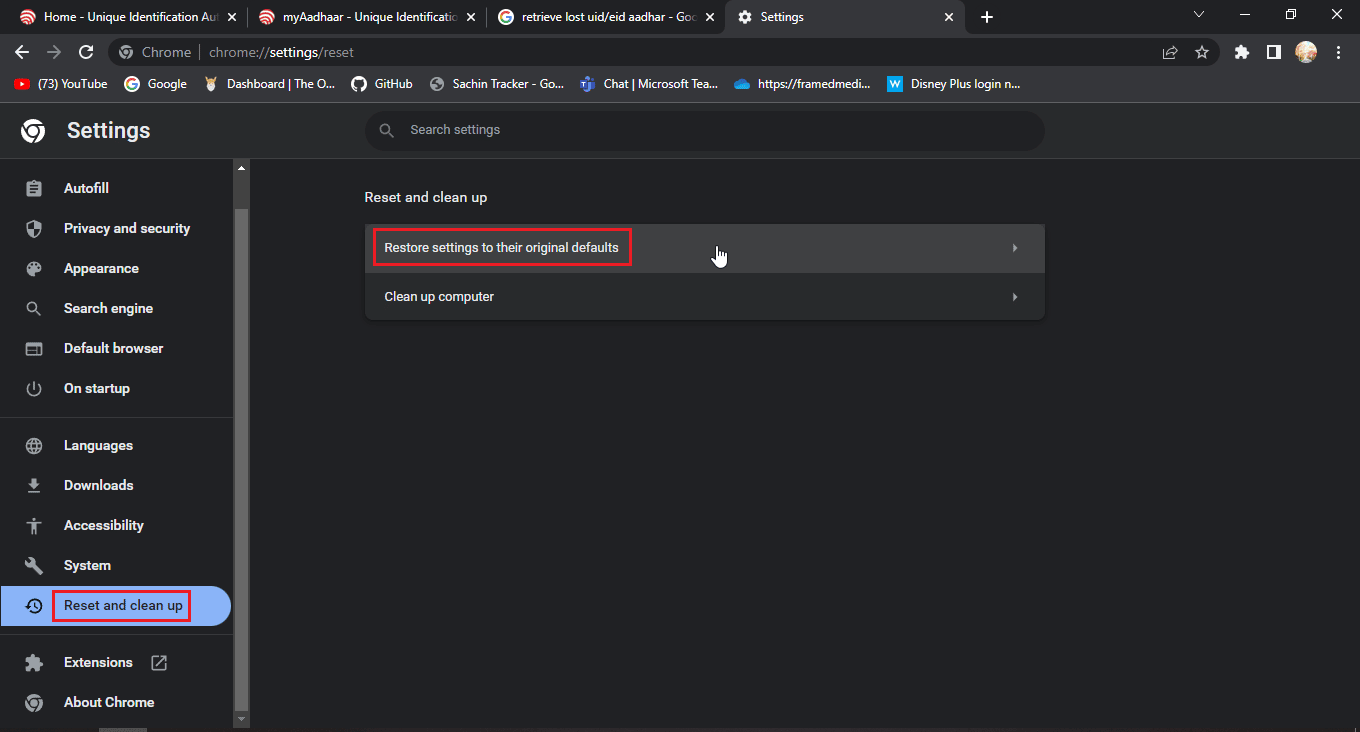
4. Na koniec kliknij Resetuj ustawienia .
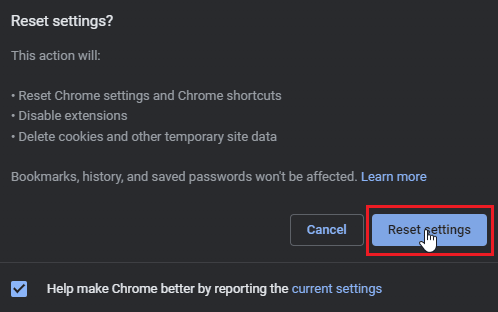
Opcja II: w przeglądarce Mozilla Firefox
1. Otwórz Mozilla Firefox i kliknij ikonę hamburgera w prawym górnym rogu przeglądarki.
2. Następnie kliknij Pomoc .
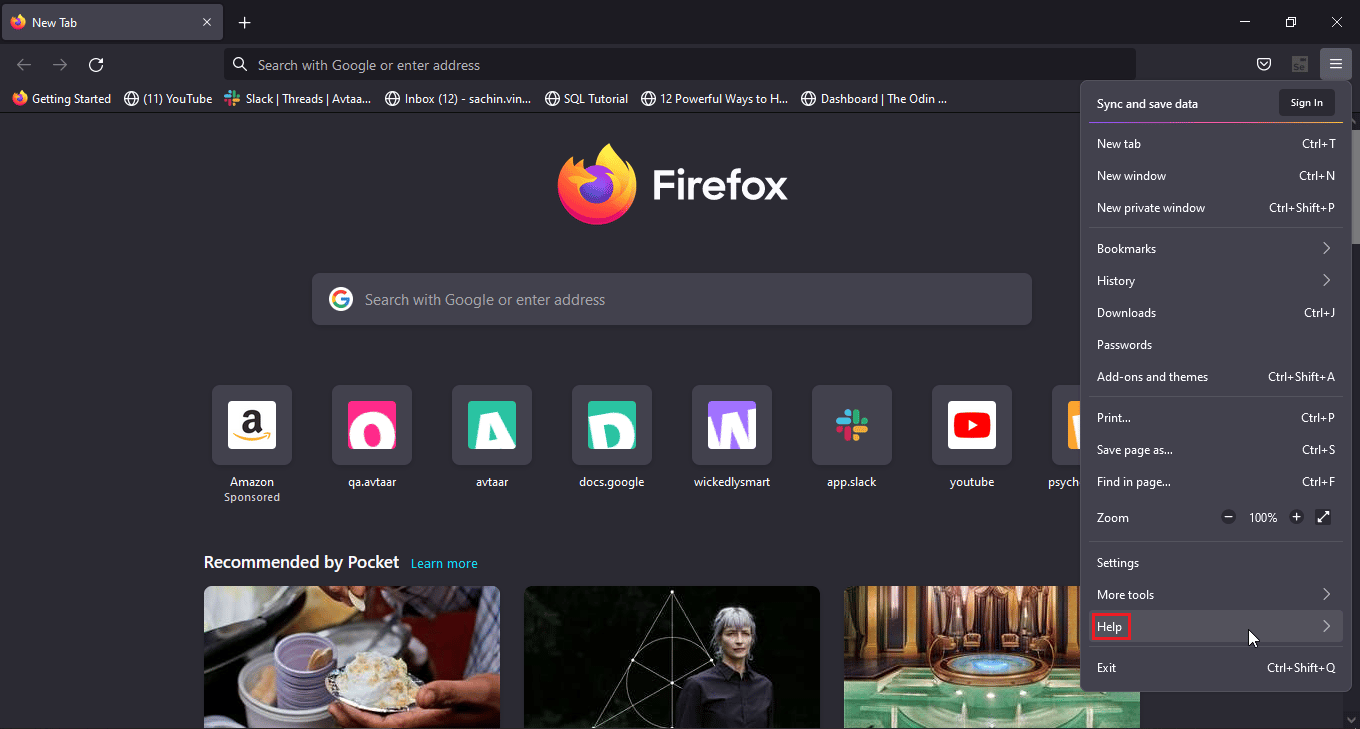
3. Następnie wybierz Więcej informacji o rozwiązywaniu problemów.
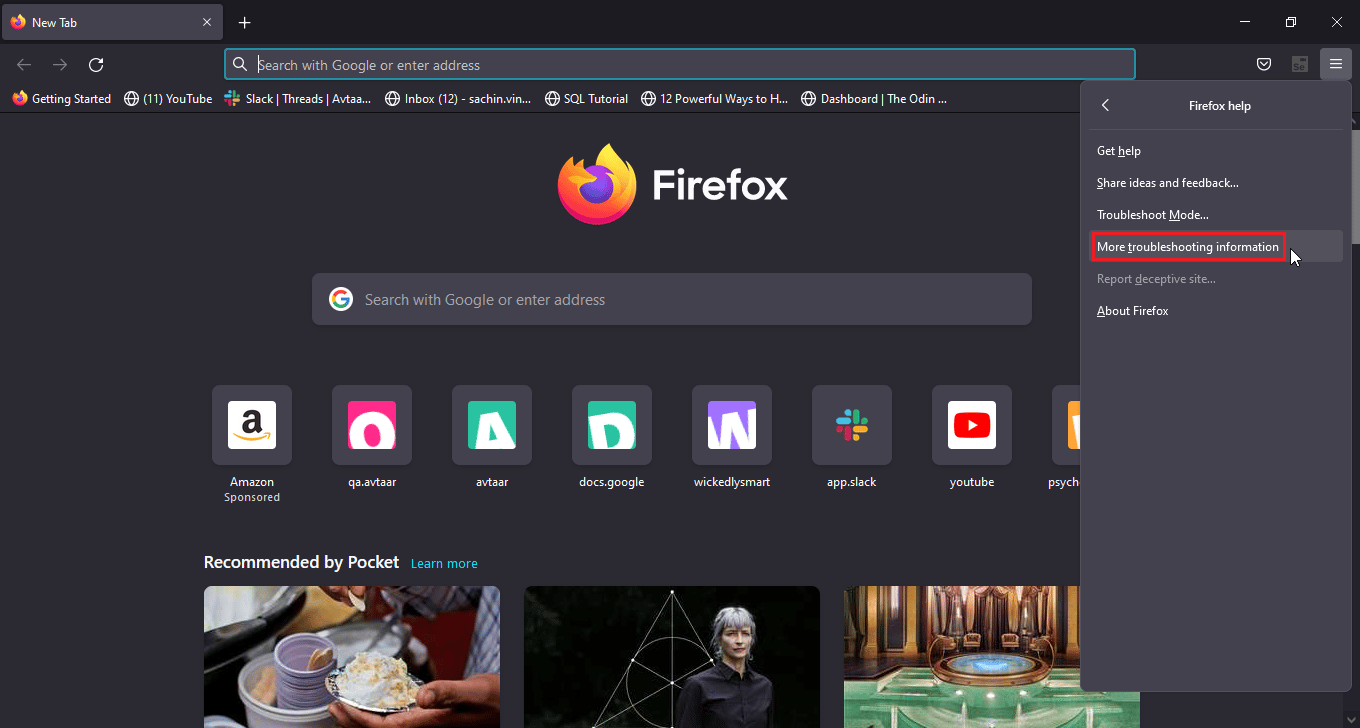
4. W sekcji Daj Firefoksowi nagłówek dostrajania kliknij opcję Odśwież firefox… , aby przywrócić domyślne ustawienia Firefox
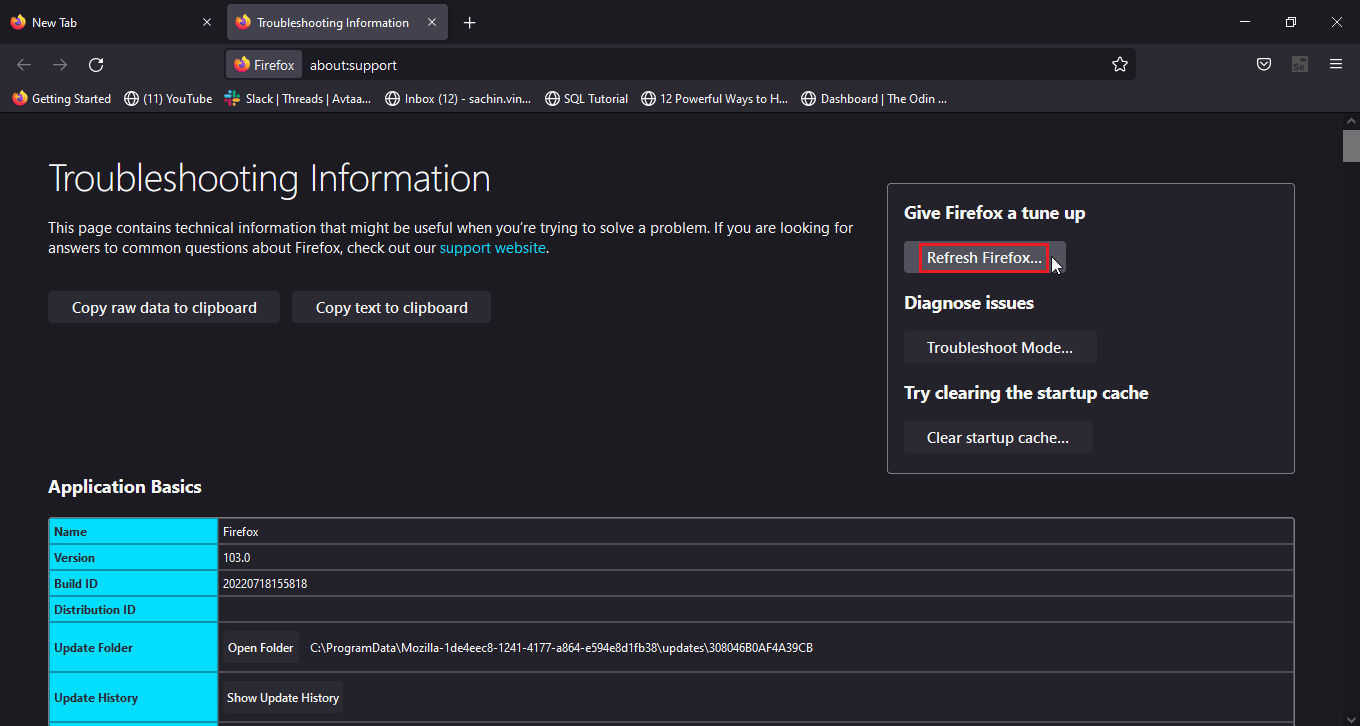
Przeczytaj także: Napraw Mozilla Firefox nie mógł załadować błędu XPCOM w systemie Windows 10
Opcja III: na Microsoft Edge
1. Uruchom przeglądarkę Edge i kliknij trzy kropki w prawym górnym rogu, a następnie kliknij resetowanie ustawień w lewym okienku.
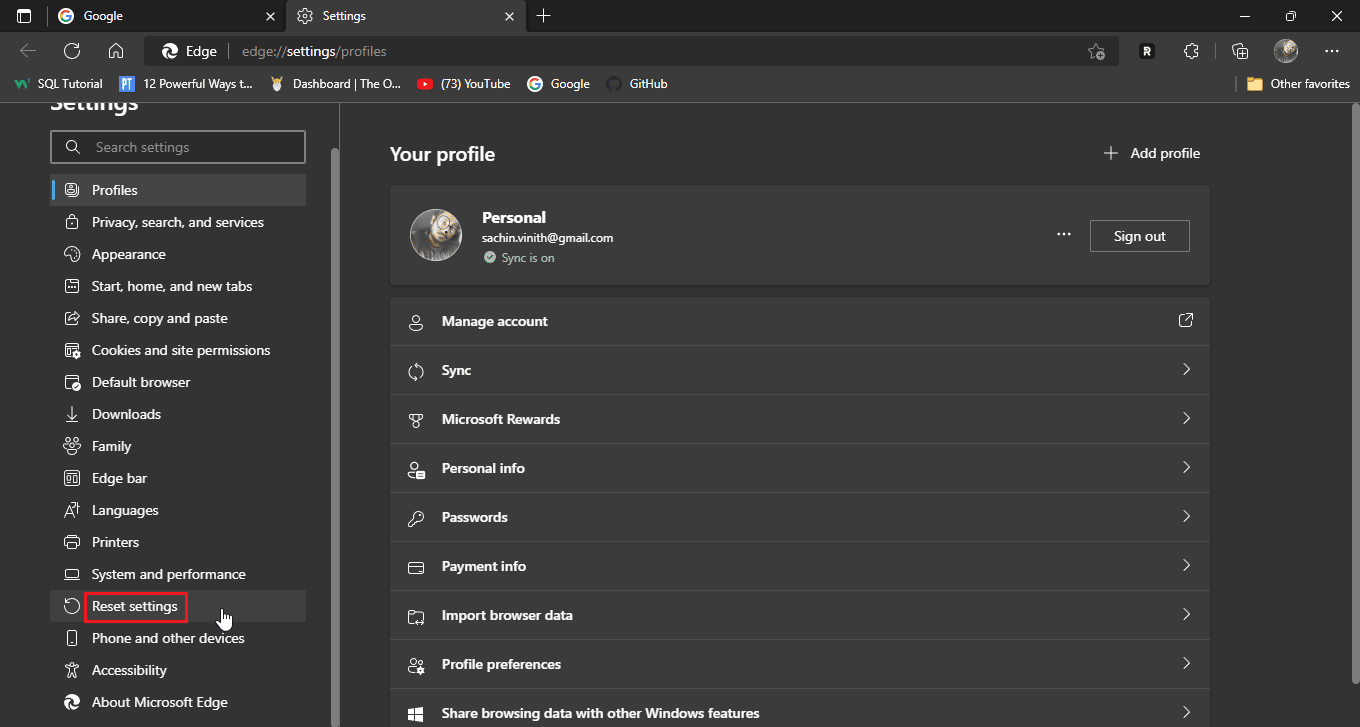
2. Na koniec kliknij przywróć ustawienia do ich wartości domyślnych.
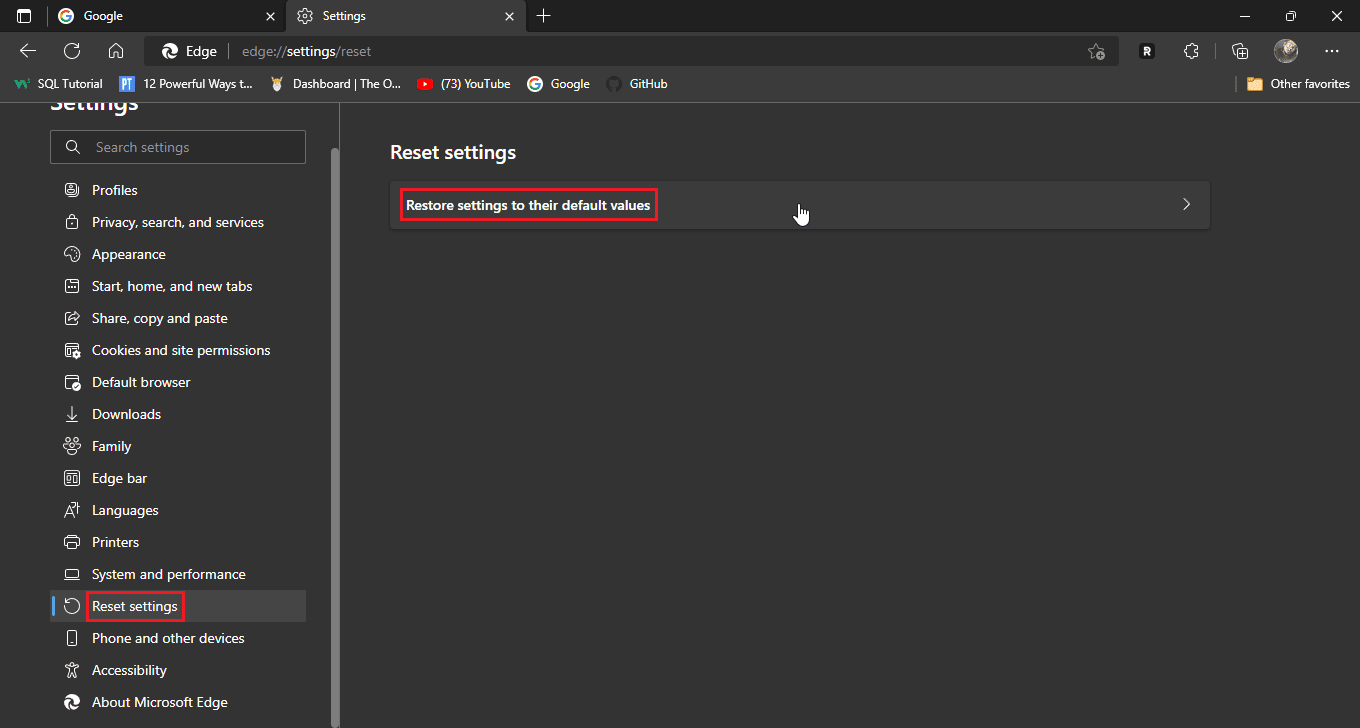
3. Na koniec kliknij zresetuj
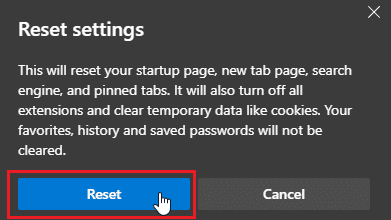
Metoda 7: Zaktualizuj przeglądarkę
Możesz także spróbować zaktualizować przeglądarkę internetową, aby rozwiązać ten problem.
1. Otwórz przeglądarkę internetową (np. Google Chrome )
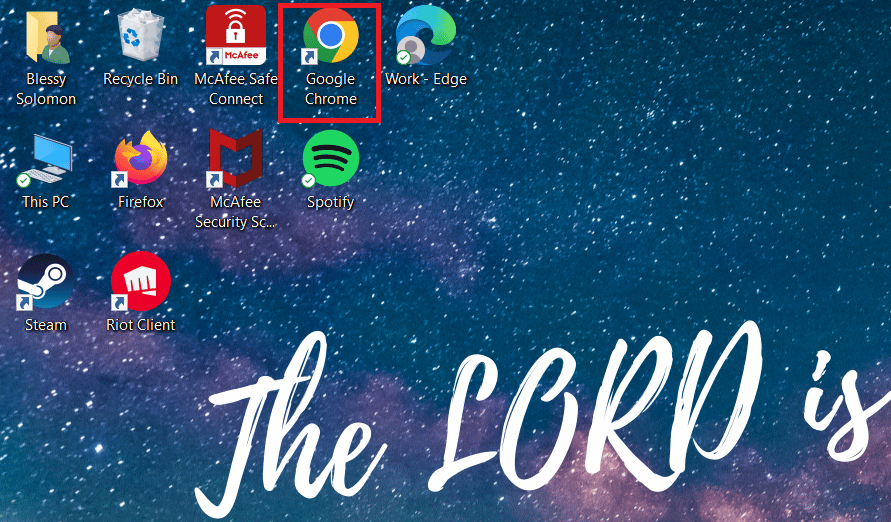
2. Kliknij ikonę z trzema kropkami w prawym górnym rogu ekranu.
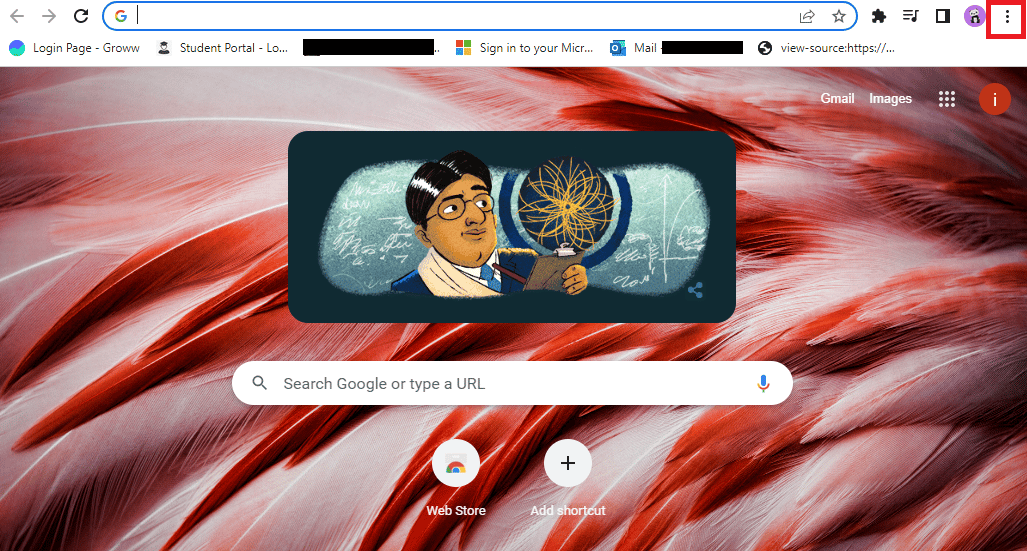
3. Kliknij Pomoc w menu rozwijanym.
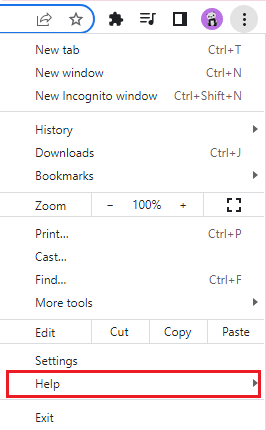
4. Wybierz w nim O Google Chrome .
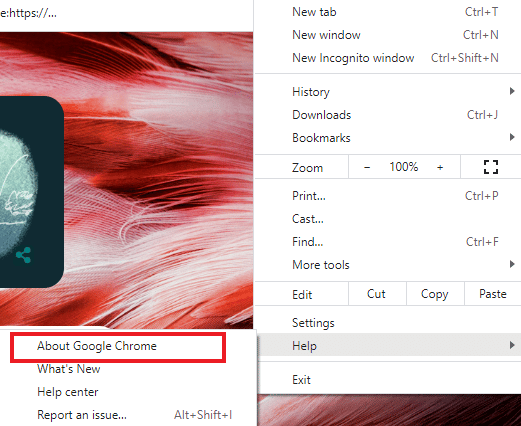
5A. Jeśli przeglądarka Google Chrome zostanie zaktualizowana do najnowszej wersji, wyświetli informację, że Chrome jest aktualny .
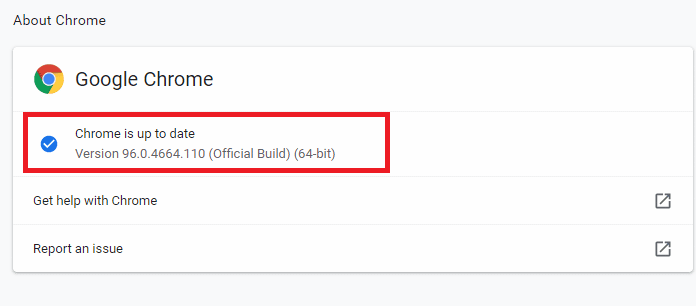
5B. Jeśli dostępna jest nowa aktualizacja, przeglądarka automatycznie zaktualizuje przeglądarkę do najnowszej wersji. Kliknij Uruchom ponownie , aby zakończyć proces aktualizacji.

Przeczytaj także: 12 sposobów na ustanowienie bezpiecznego połączenia w Chrome
Metoda 8: Zaktualizuj system Windows
Jeśli używasz systemu Windows 10 lub Windows 11, prawdopodobnie nie ma zainstalowanych aktualizacji lub usługi są uszkodzone. Sprawdź, czy system Windows jest aktualny, możesz pomyśleć, dlaczego potrzebna jest aktualizacja dla systemu Windows, ponieważ nowe kompilacje przeglądarki są budowane z myślą o nowych aktualizacjach systemu Windows, więc utrzymywanie najnowszych aktualizacji zarówno w systemie Windows, jak i w przeglądarce zapewnić maksymalną funkcjonalność w korzystaniu z witryny, którą lubisz. Postępuj zgodnie z naszym przewodnikiem, aby pobrać i zainstalować najnowsze aktualizacje systemu Windows 10 lub jak pobrać i zainstalować aktualizacje systemu Windows 11. Może to rozwiązać problem z nieudanym logowaniem do Disney Plus.
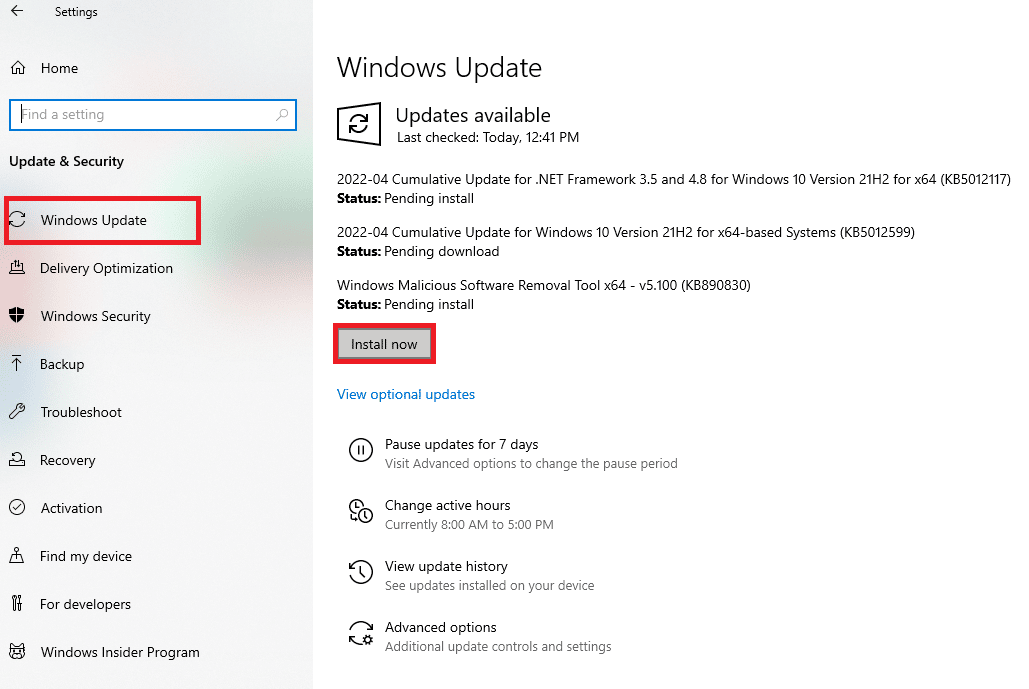
Metoda 9: Przełącz przeglądarkę internetową
Jeśli domyślną przeglądarką jest Microsoft Edge, możesz wypróbować nową instalację innej przeglądarki, takiej jak Google Chrome lub Mozilla Firefox, aby sprawdzić, czy to samo dzieje się we wszystkich przeglądarkach. Ponieważ jest to strona internetowa, możesz spróbować ją przetestować w różnych przeglądarki, aby sprawdzić, czy działa w pobranych przeglądarkach.
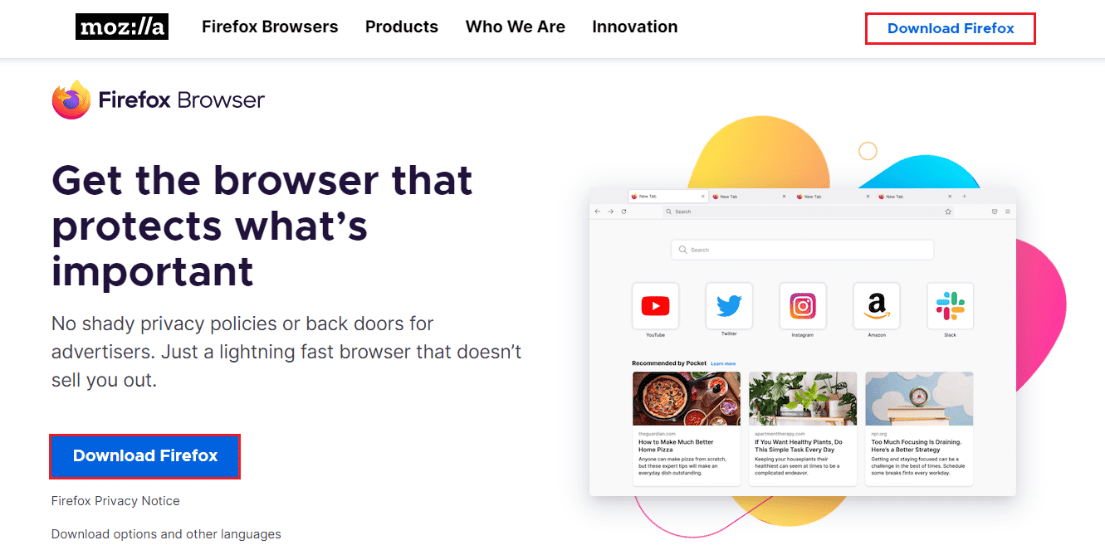
Metoda 10: Uruchom skanowanie złośliwego oprogramowania
Jeśli na Twoim komputerze obecne jest złośliwe oprogramowanie lub wirus, może to spowodować problemy z szybkością połączenia internetowego i pamięcią RAM komputera, co może również mieć wpływ na Witrynę Disney Plus. Przeskanuj komputer w poszukiwaniu złośliwego oprogramowania i wirusów oddzielnie, aby wykluczyć wszelkie możliwe infekcje, aby je usunąć, jeśli takie istnieją. Jeśli masz zainstalowane złośliwe oprogramowanie/antywirus, uruchom skanowanie w poszukiwaniu złośliwego oprogramowania, aby naprawić problem z nieudanym logowaniem Disney Plus. Przeczytaj nasz przewodnik, aby uruchomić skanowanie antywirusowe na moim komputerze.
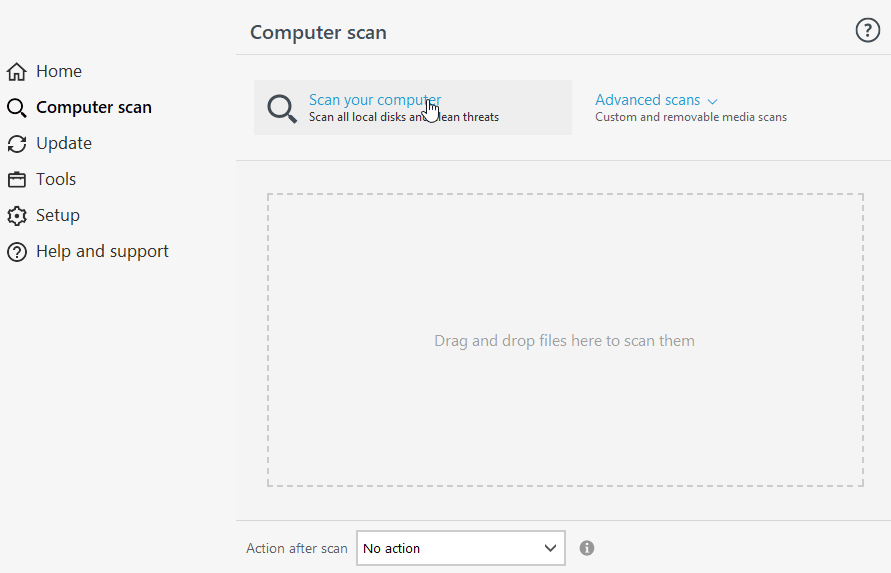
Rozwiąże to problem z brakiem ładowania strony logowania Disney Plus.
Przeczytaj także: Napraw aplikację Disney Plus Hotstar, która się nie ładuje
Metoda 11: Skontaktuj się z pomocą techniczną Disney Plus
Jeśli większość z tych poprawek nie powiedzie się i nie możesz znaleźć rozwiązania swojego problemu, możesz spróbować zgłosić swój problem bezpośrednio do pomocy technicznej Disneya, aby mogli oficjalnie zająć się sprawami.
1. Aby zgłosić problem, przejdź na dół strony Disney Plus.
2. Teraz kliknij Opinia .
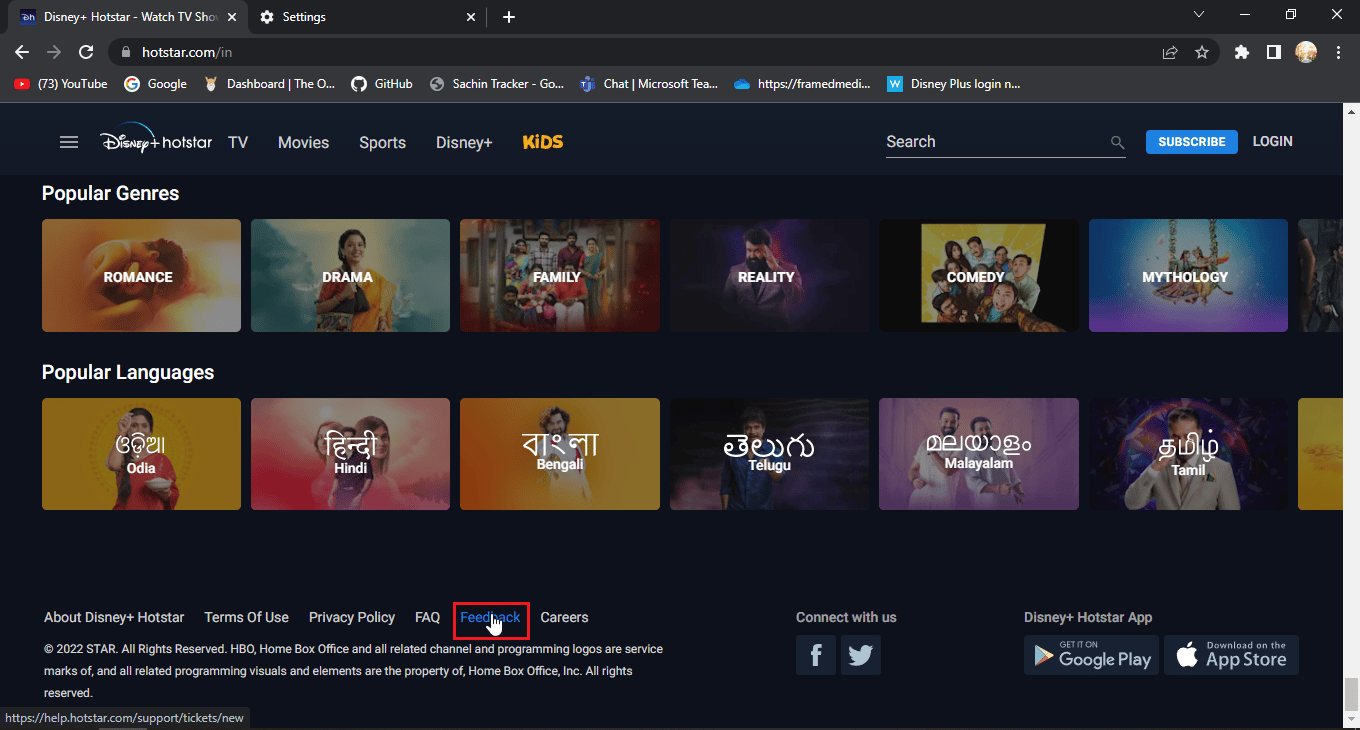
3. Spowoduje to przejście do strony o nazwie help desk .
4. Tutaj możesz podać szczegóły, aby mogli dowiedzieć się więcej o problemie i mogli się skontaktować.
5. Wpisz swój adres e-mail lub numer telefonu .
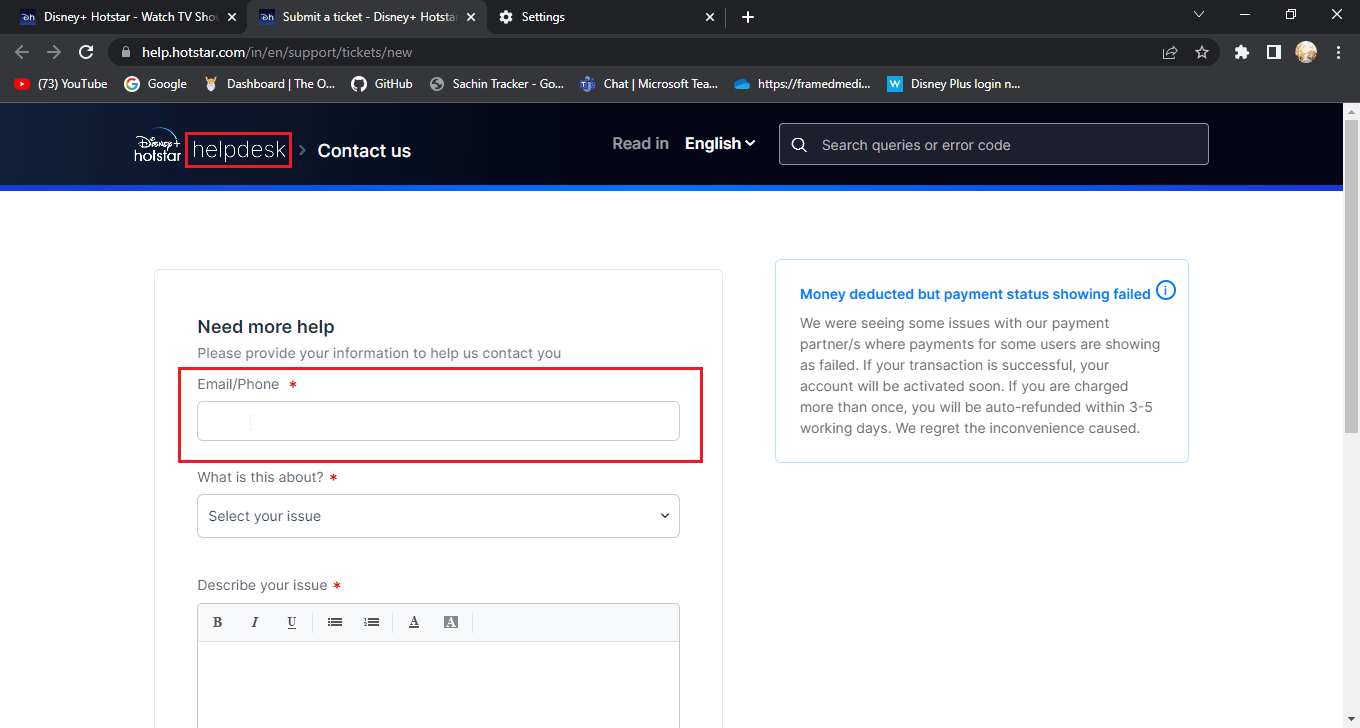
6. Wybierz listę rozwijaną dla kategorii dotyczącej powiązanego problemu.

7. Szczegółowo opisz swój problem , gdy logowanie do Disney Plus nie powiodło się.
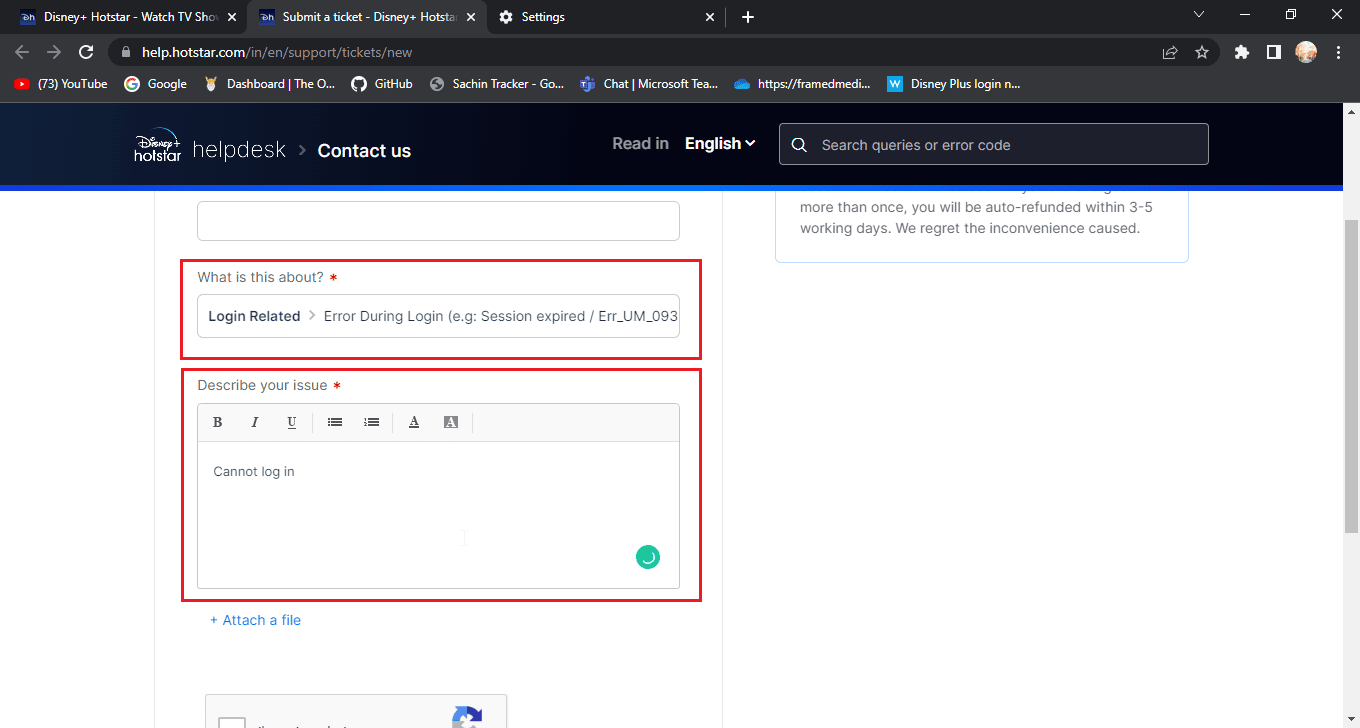
8. Możesz dodać swoje zrzuty ekranu związane z błędem lub usterką.
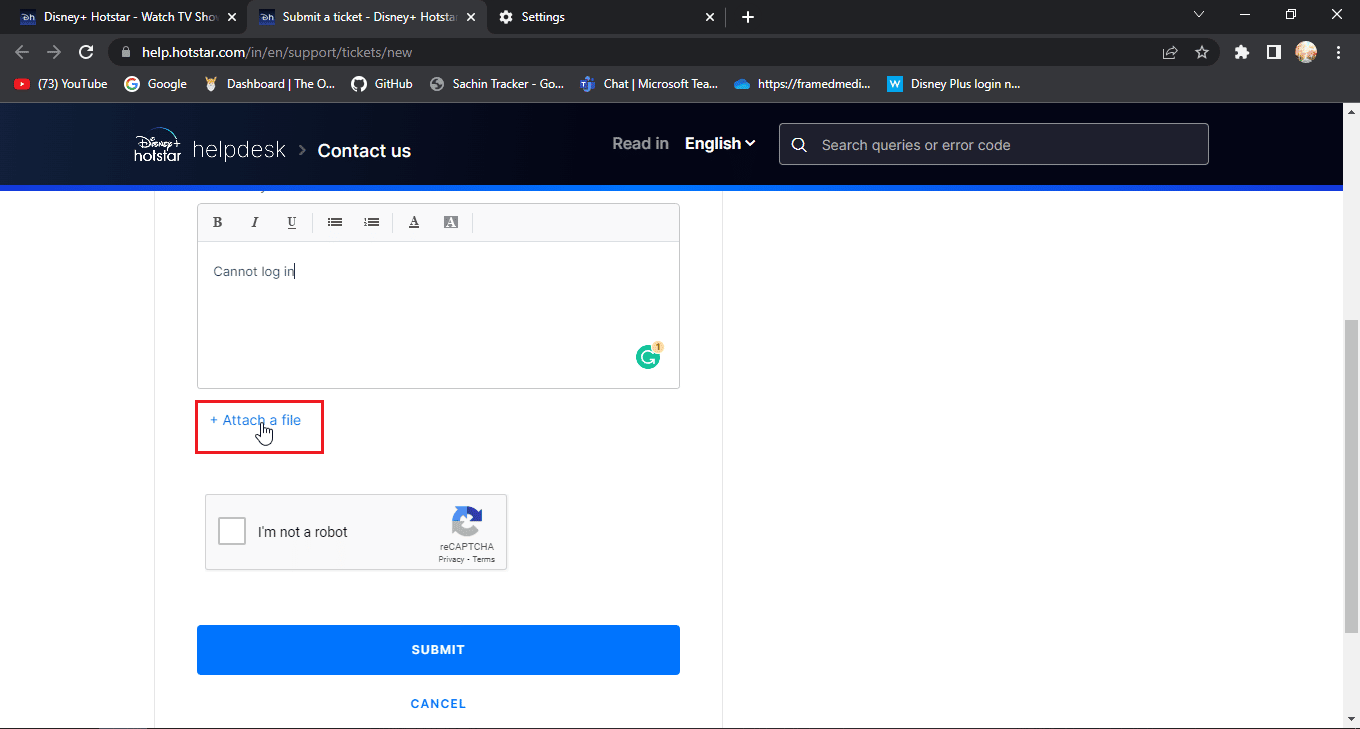
9. Teraz kliknij Nie jestem robotem .
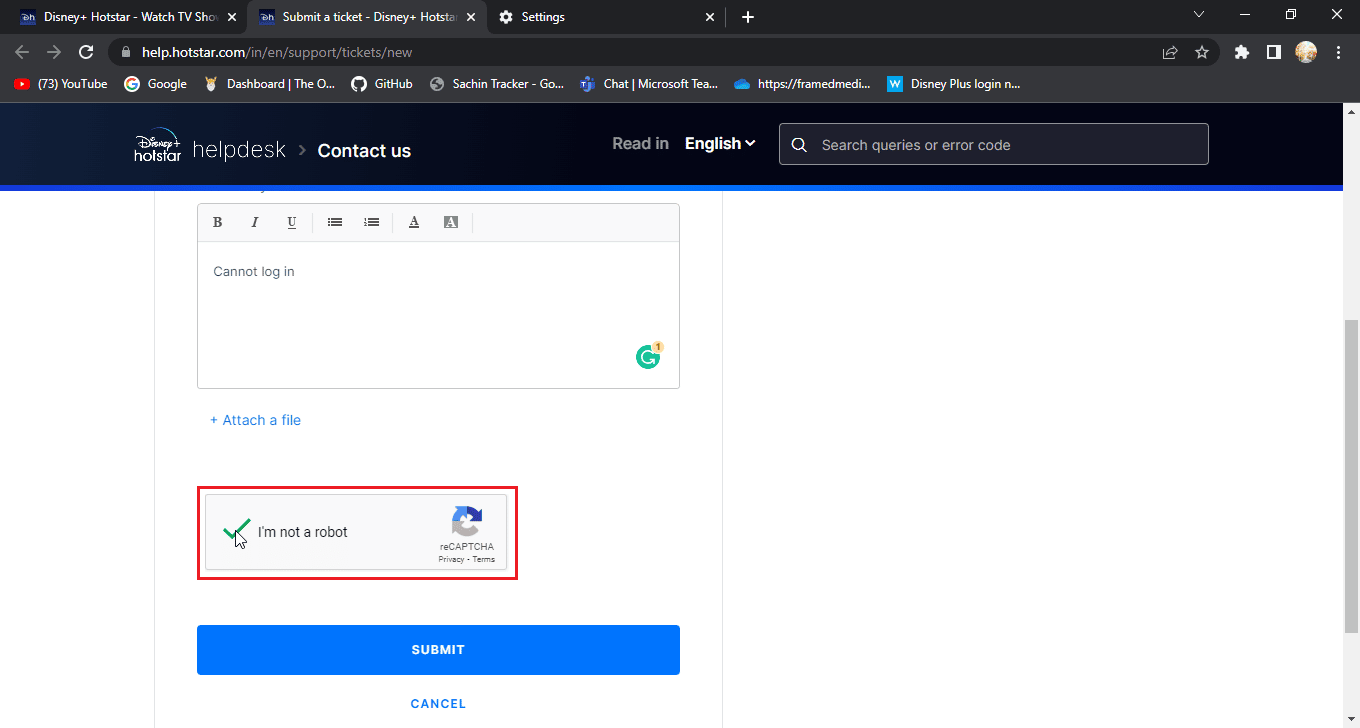
10. Na koniec kliknij WYŚLIJ .
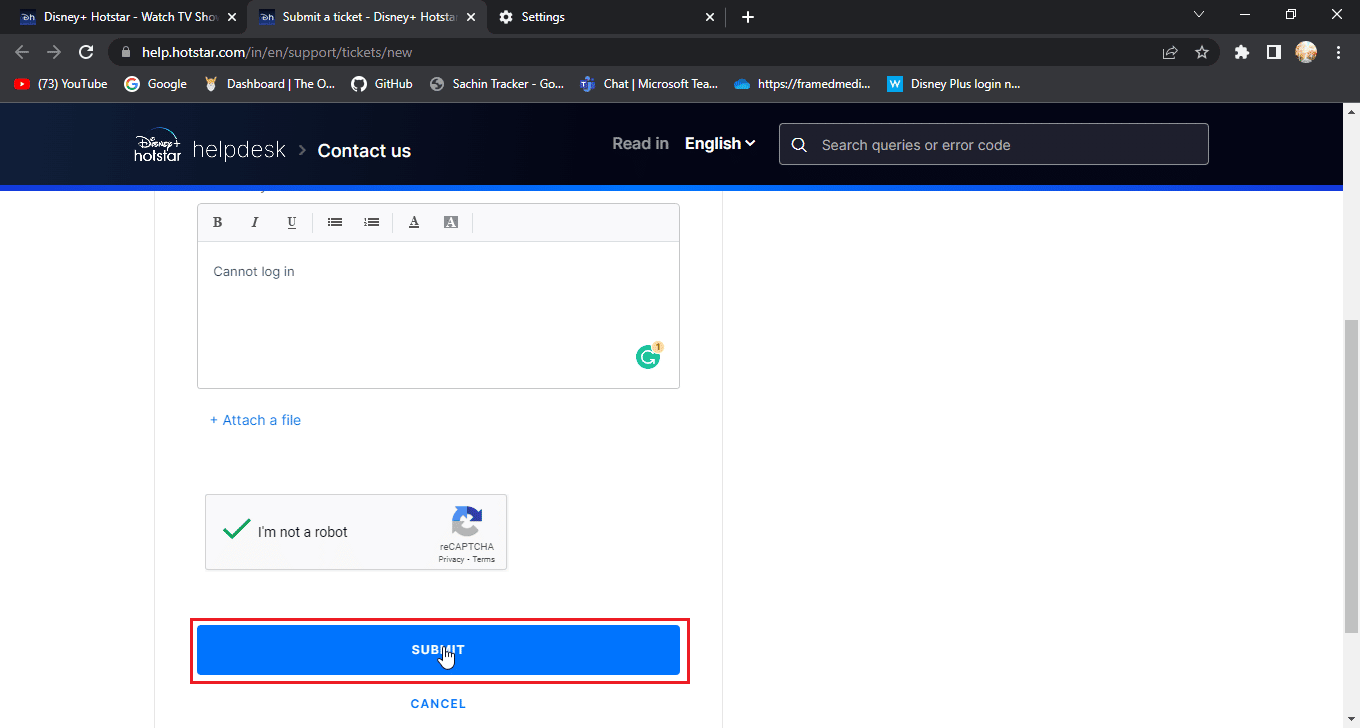
Często zadawane pytania (FAQ)
Q1. Disney Plus ma problemy, czy serwer nie działa?
Odp. Wiadomości o wyłączeniu serwera Disney Plus będą przekazywane za pośrednictwem oficjalnej strony Disney Plus na Twitterze . Odbywa się to w celu utrzymania witryny.
Q2. Dlaczego nie mogę zalogować się na swoje konto Disney?
Odp. Istnieje wiele powodów, aby rozwiązać ten problem, postępuj zgodnie z powyższym przewodnikiem.
Q3. Zapłaciłem już na konto Disneya, dlaczego Disney prosi mnie o zapłatę ponownie?
Odp. Jest to powszechna rzecz, której doświadczają użytkownicy, najczęściej jest to spowodowane tym, że użytkownik loguje się przy użyciu innego numeru , spróbuj zalogować się przy użyciu numeru, który subskrybujesz.
Zalecana:
- Jak zweryfikować konto e-mail Waze
- Napraw kod błędu Hulu 2 998
- Napraw Disney Plus nie działa na Roku
- Napraw błąd licencji na zawartość chronioną Disney Plus
Mamy nadzieję, że powyższy artykuł o tym, jak naprawić nie ładującą się stronę logowania Disney Plus, był przydatny i udało Ci się rozwiązać problem. Jeśli masz jakieś sugestie lub pytania dotyczące artykułu, możesz je umieścić w komentarzu poniżej.